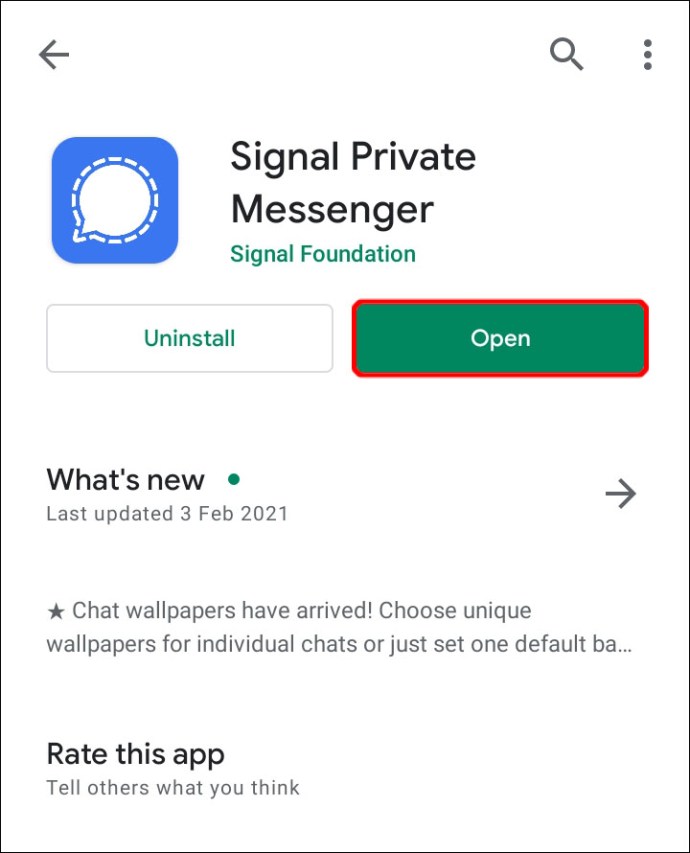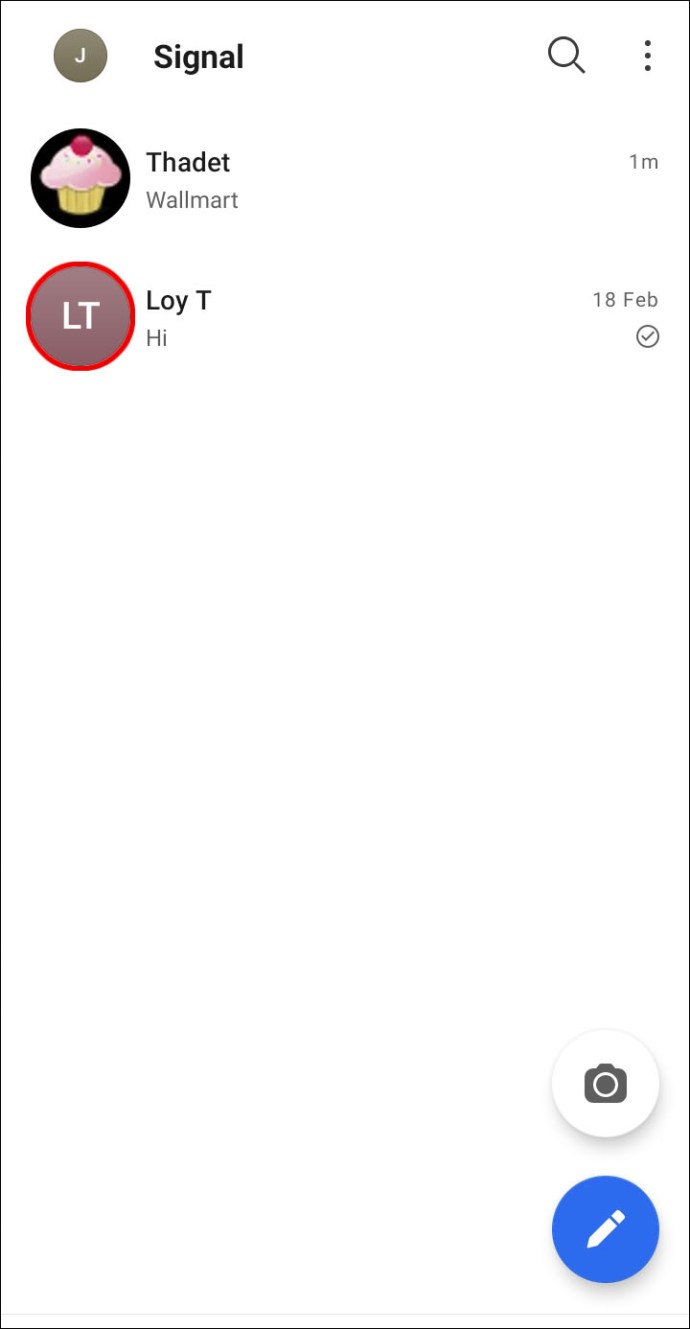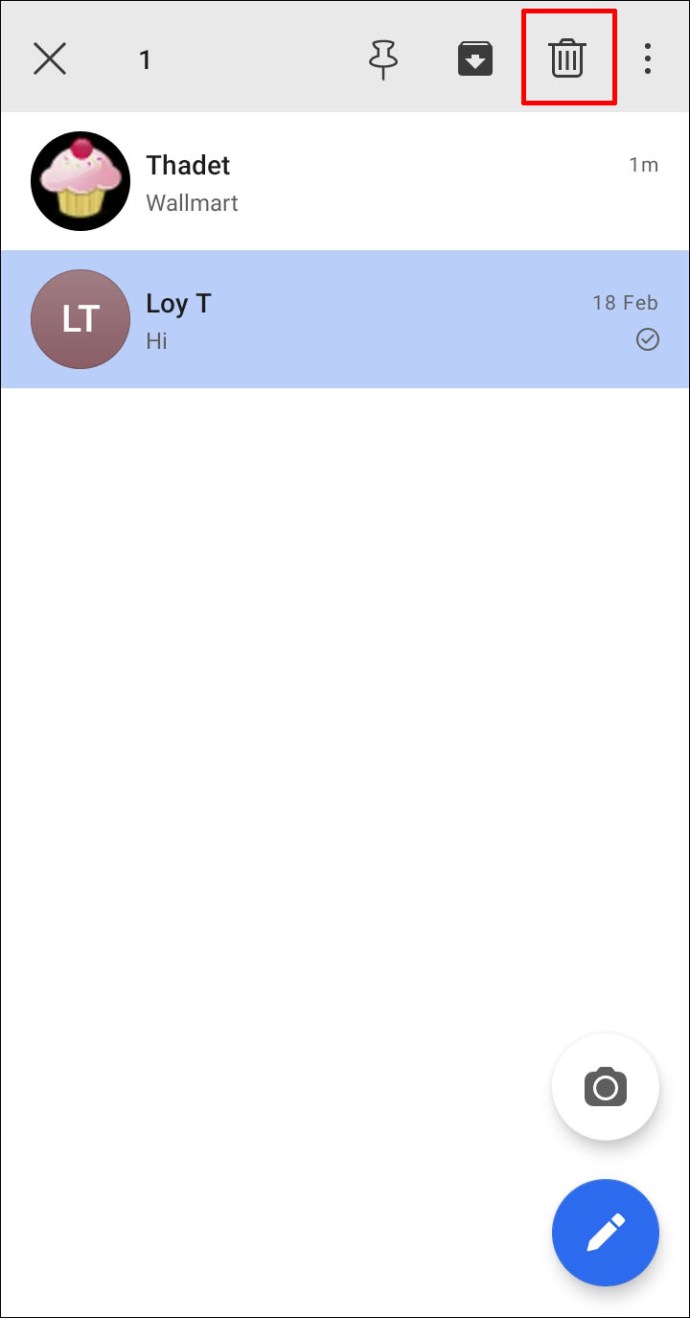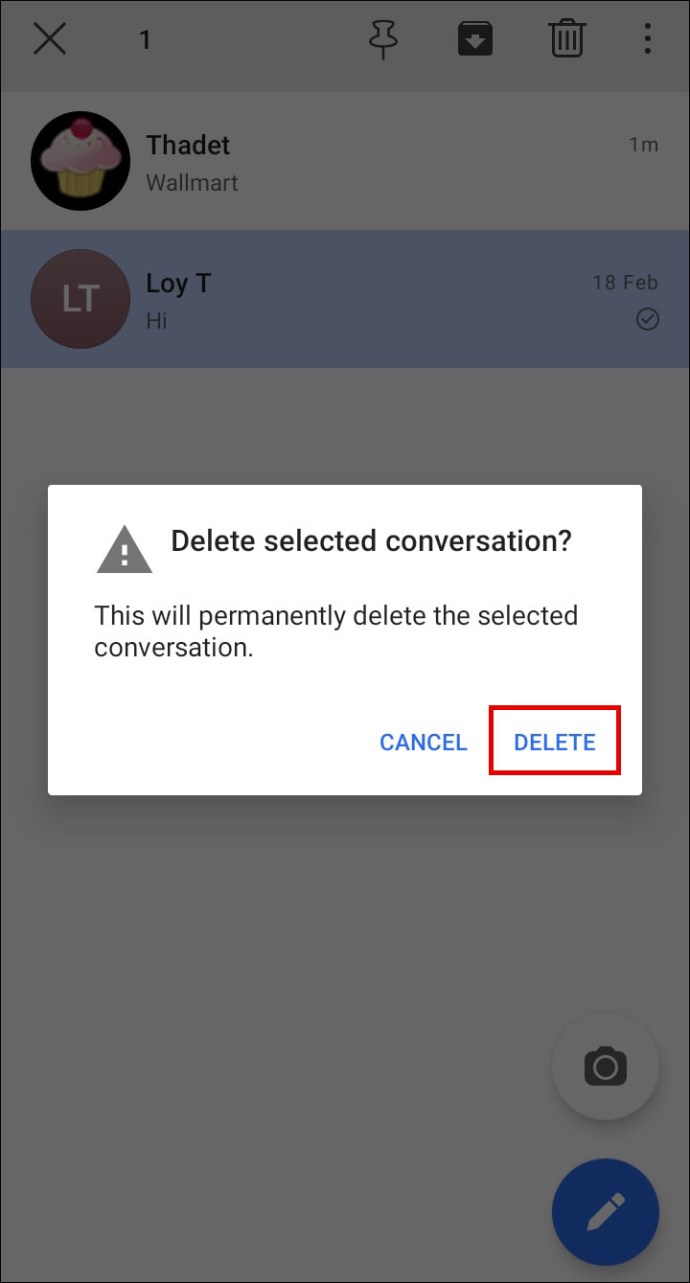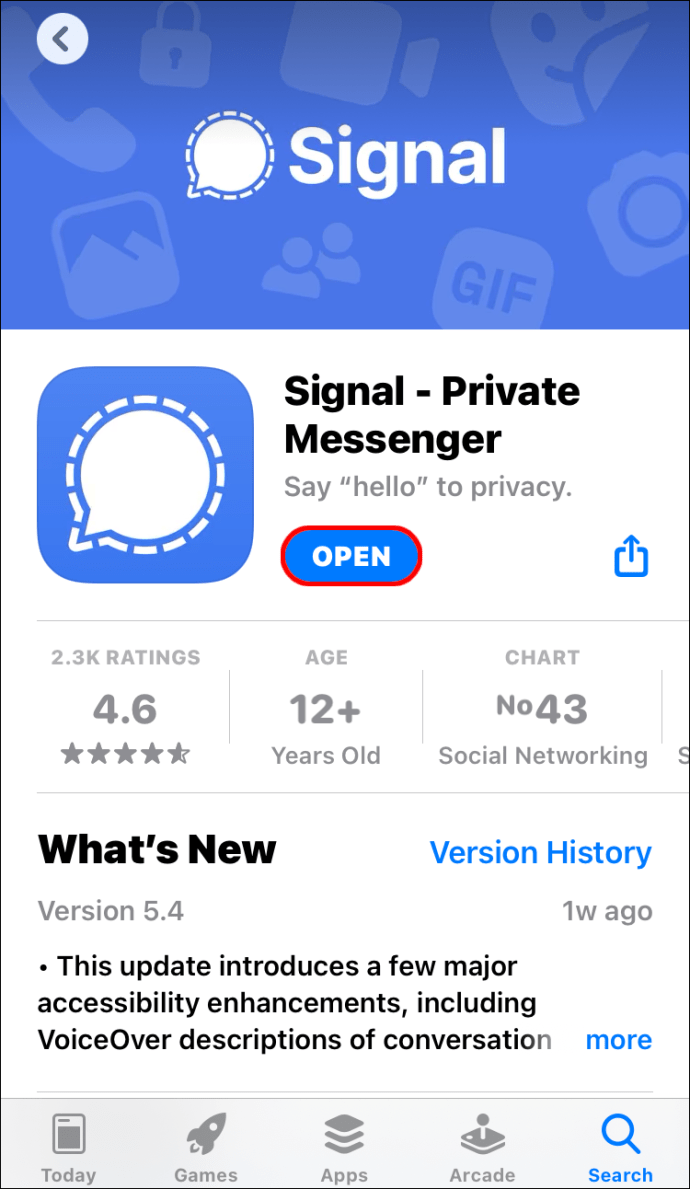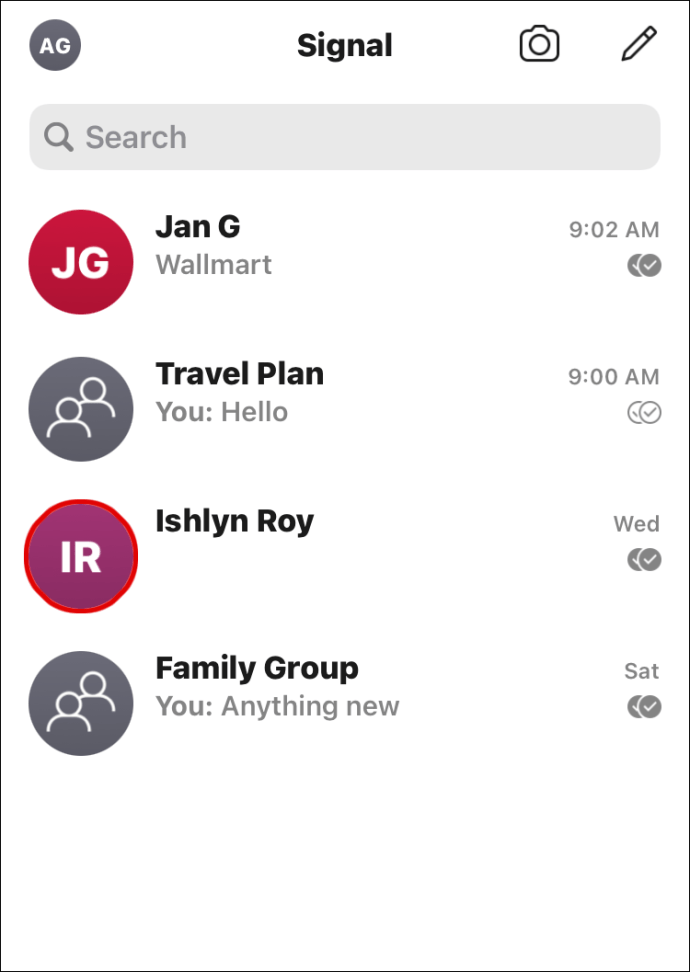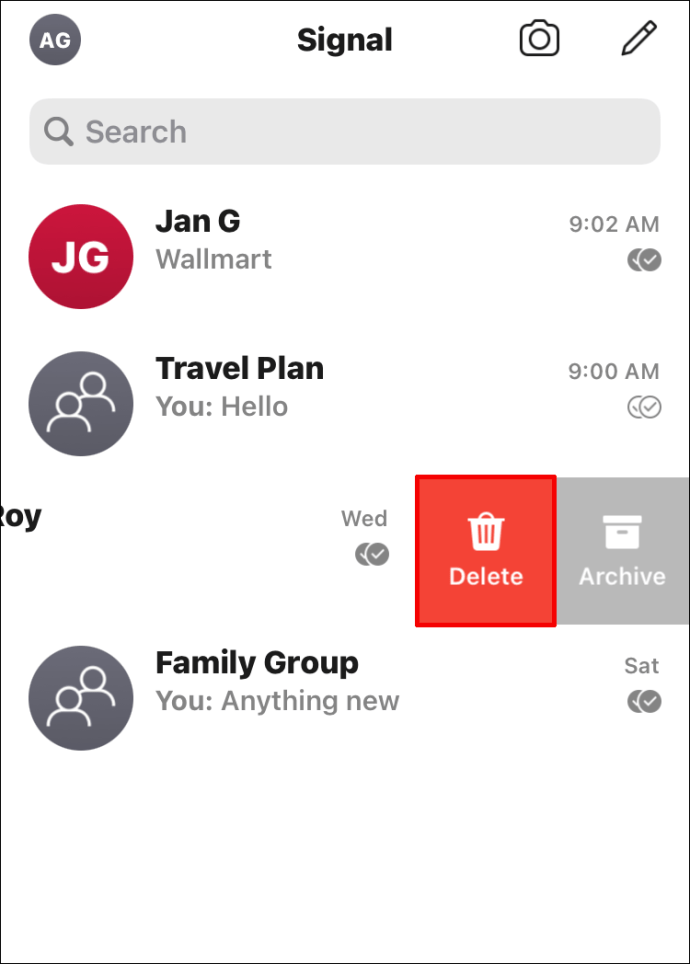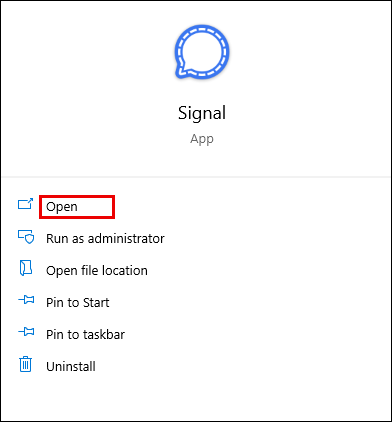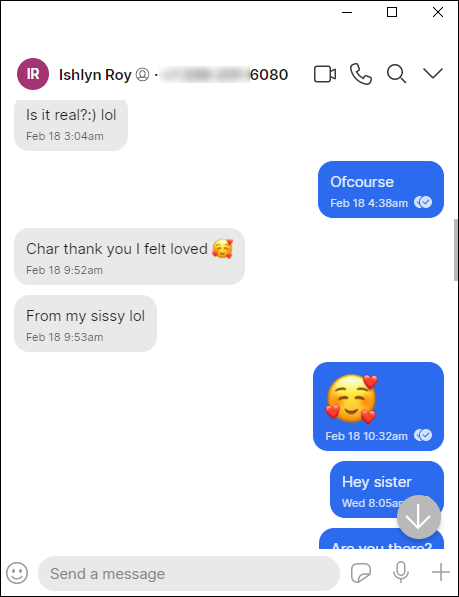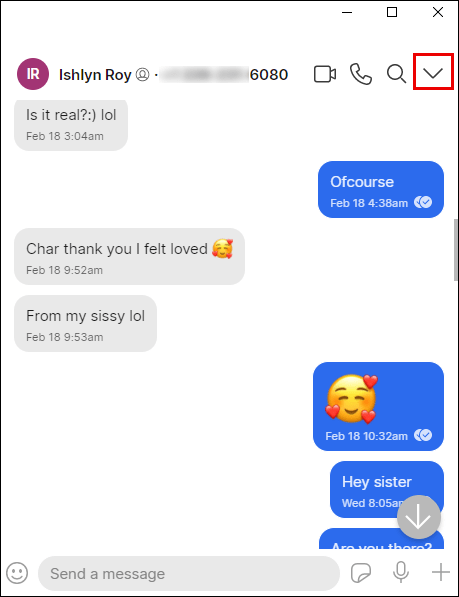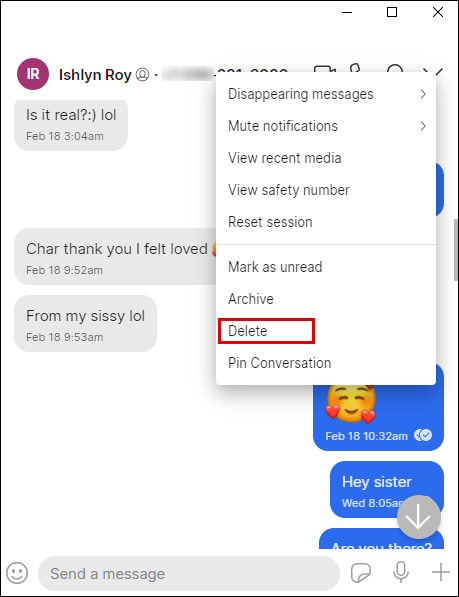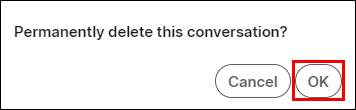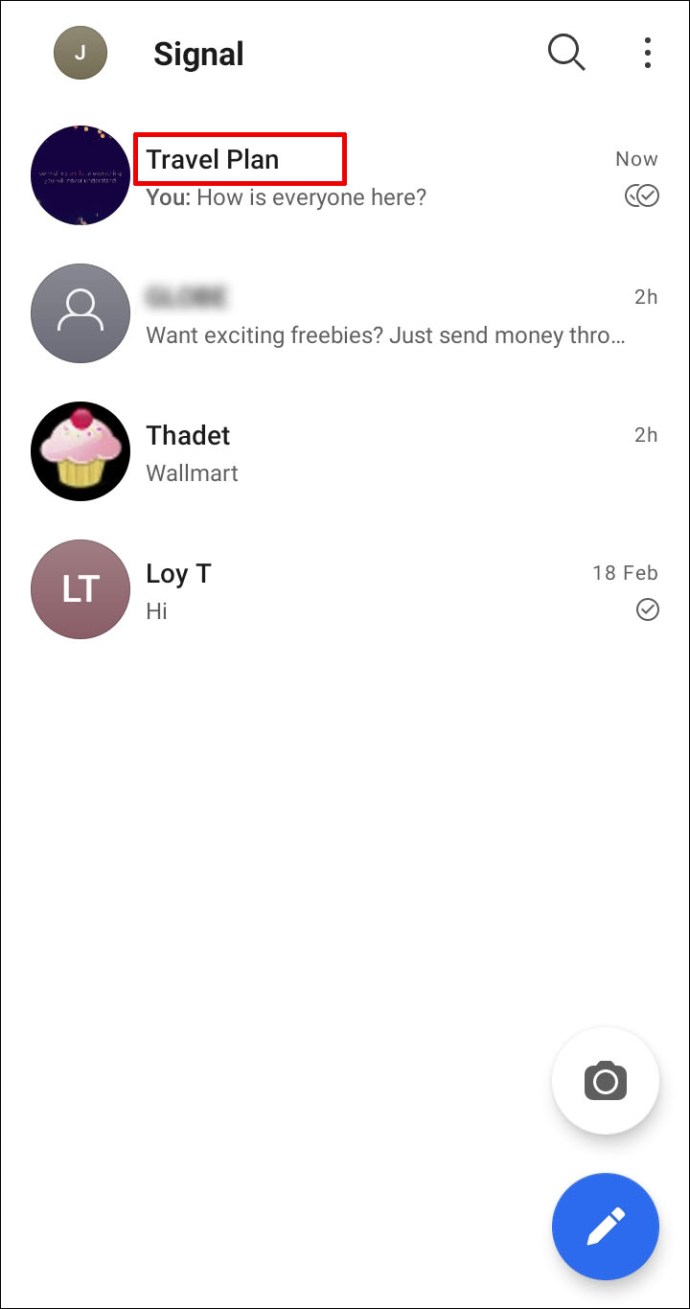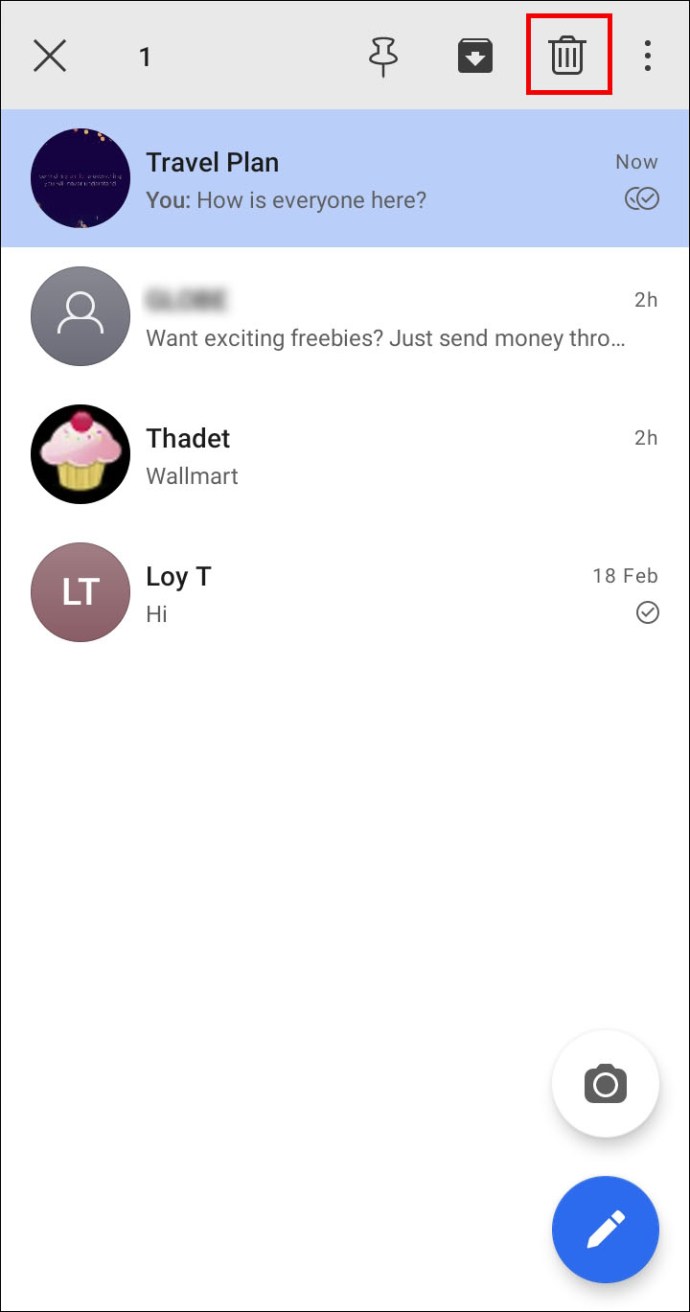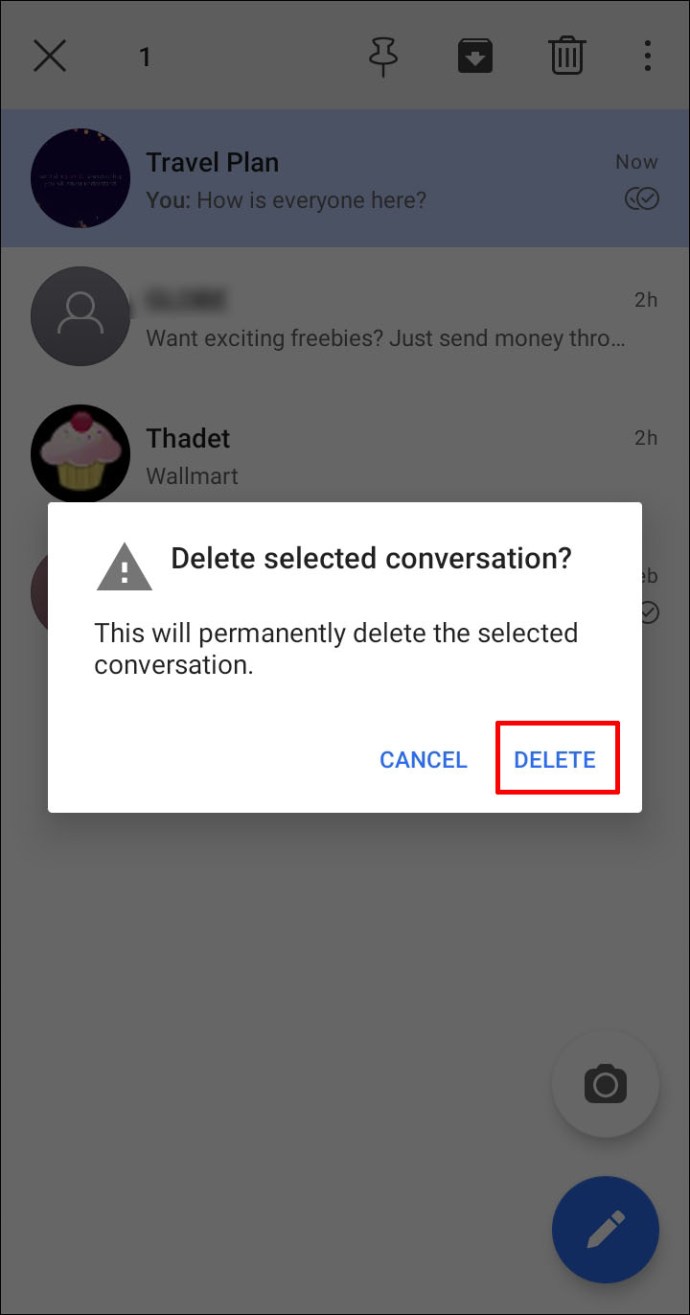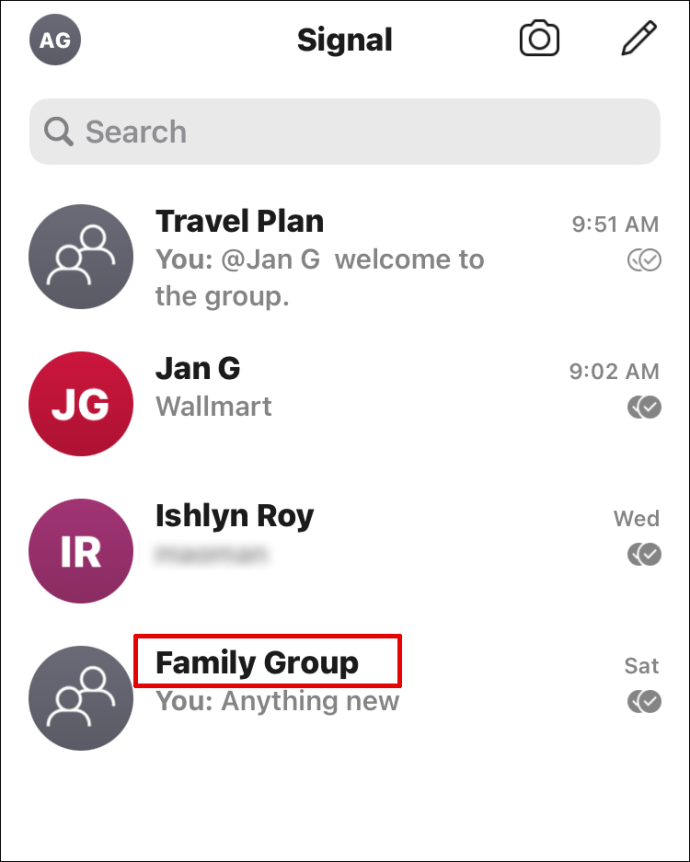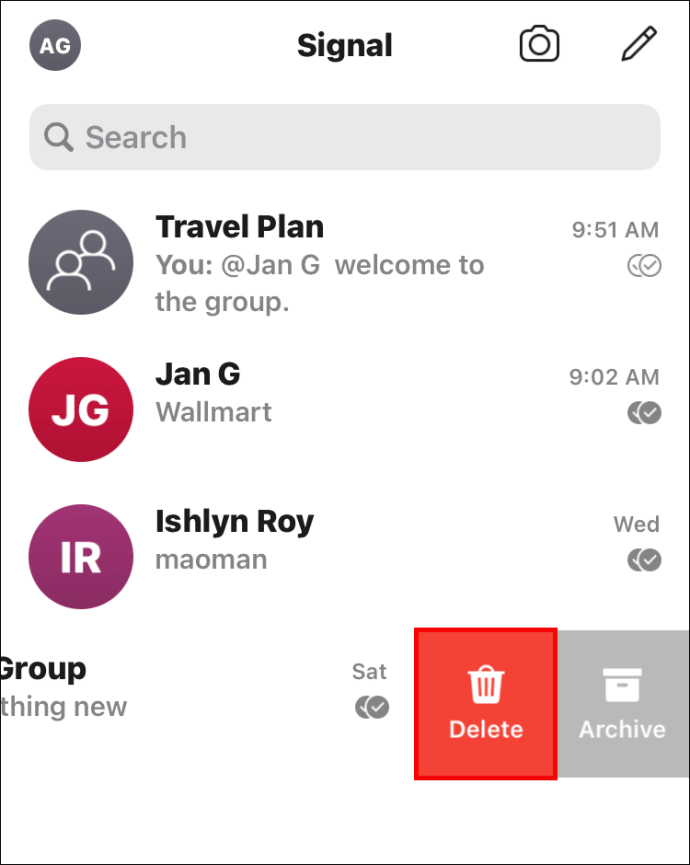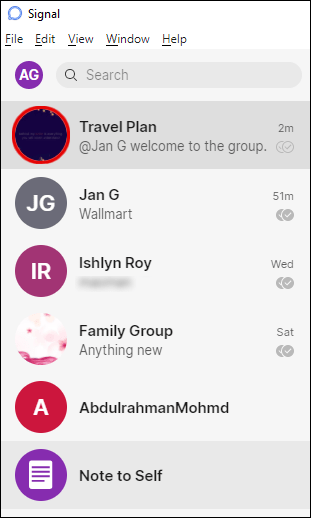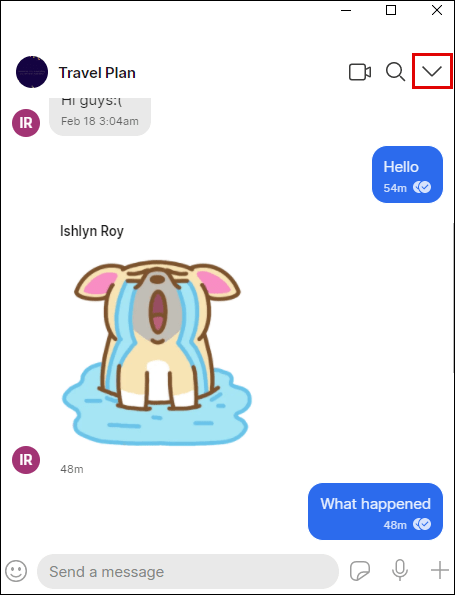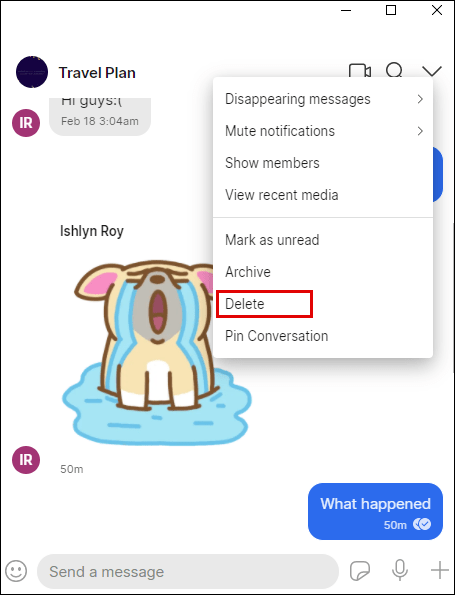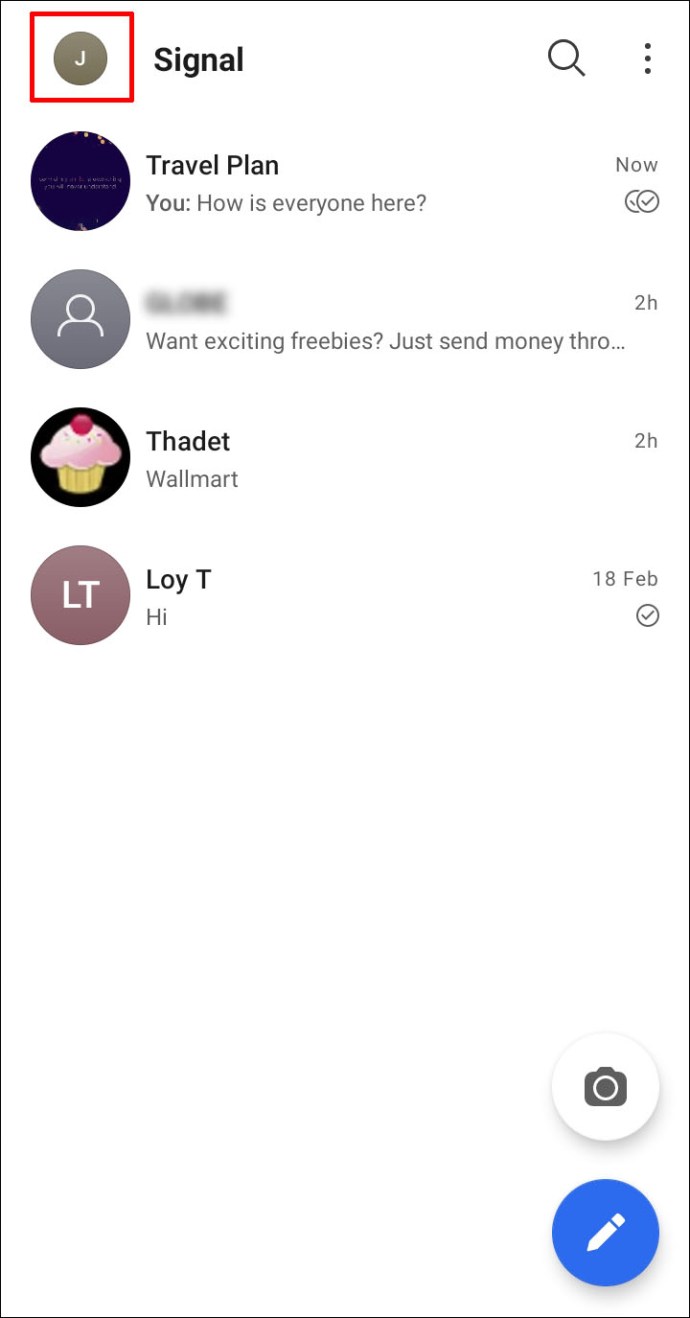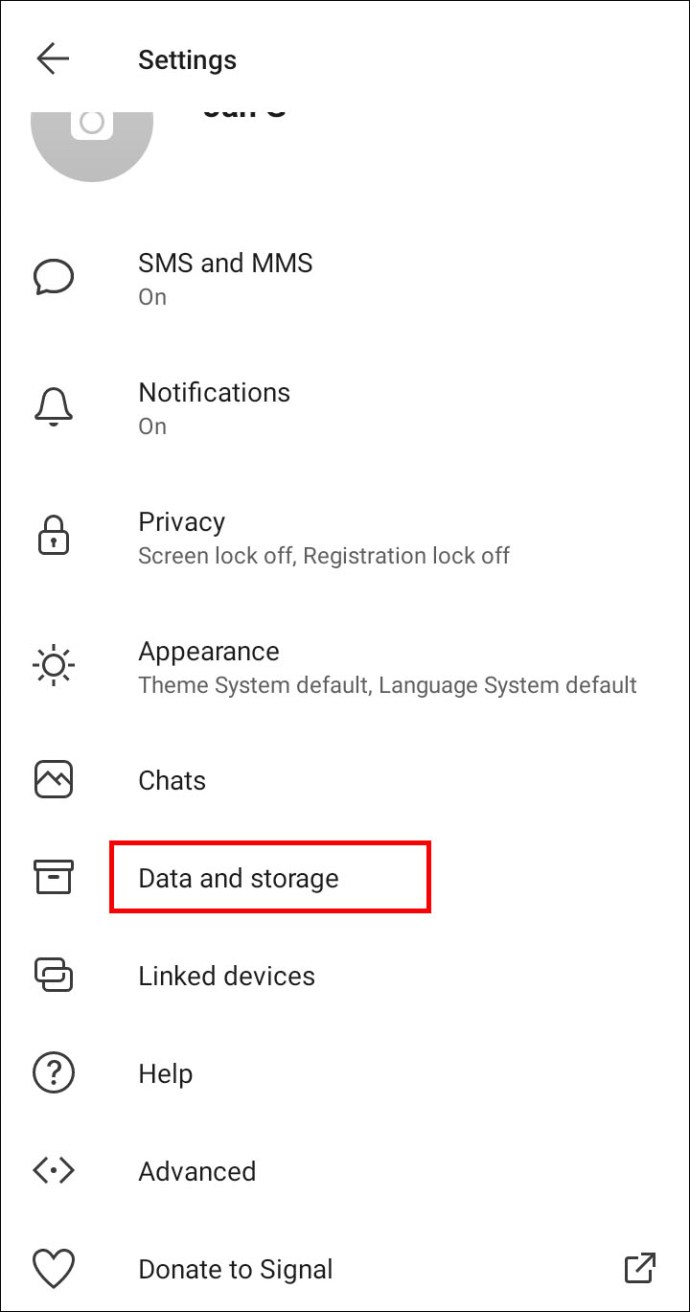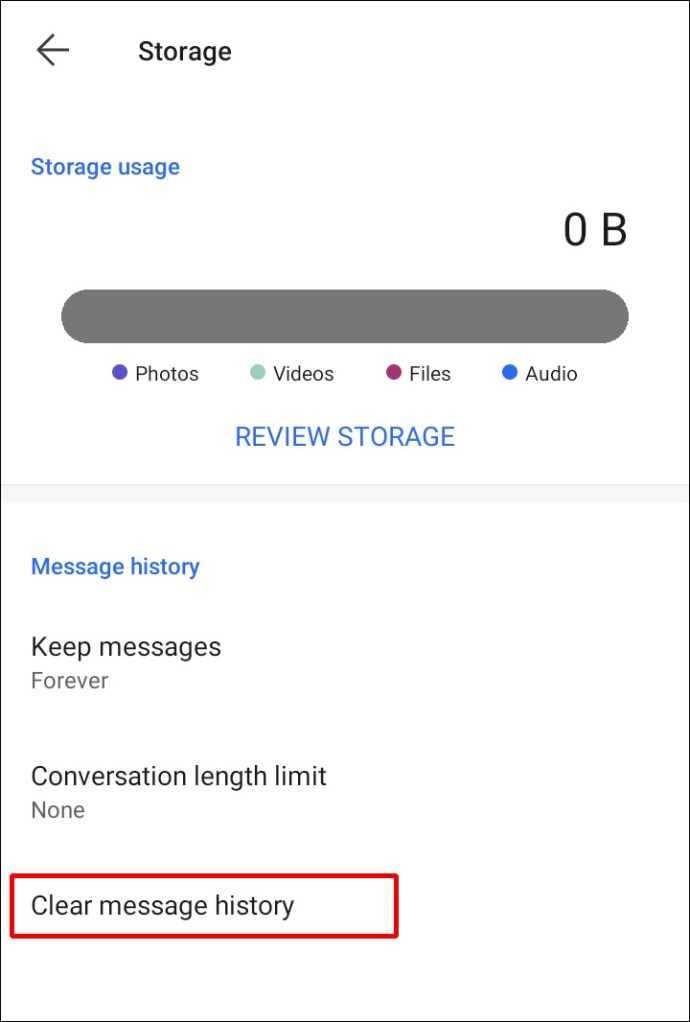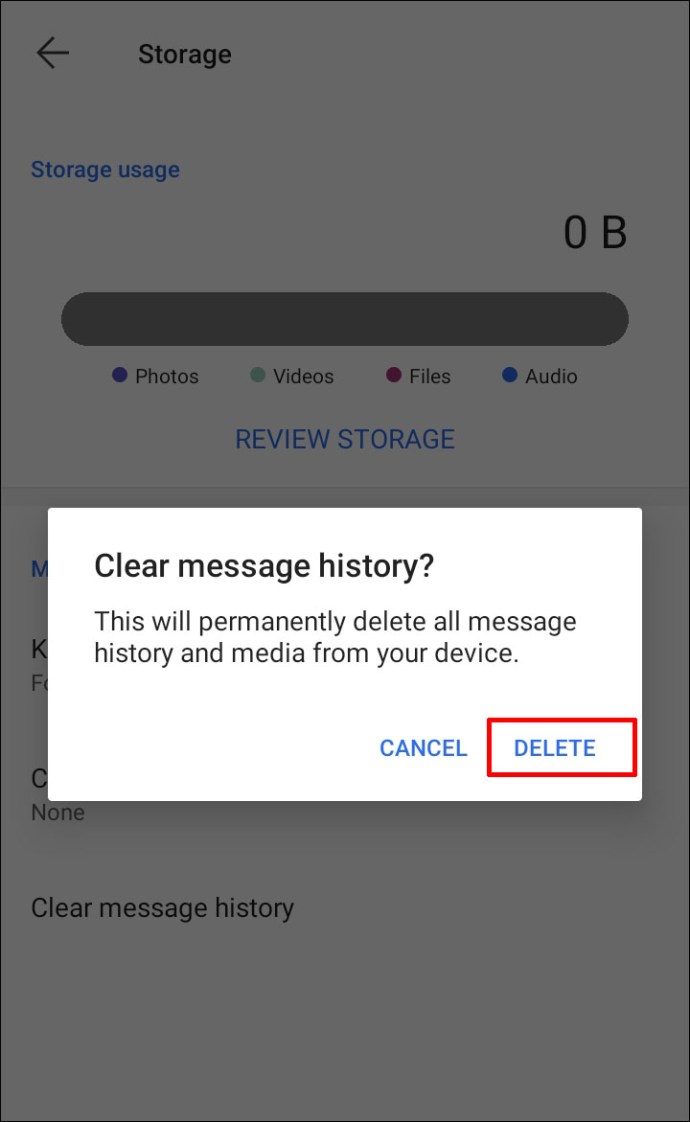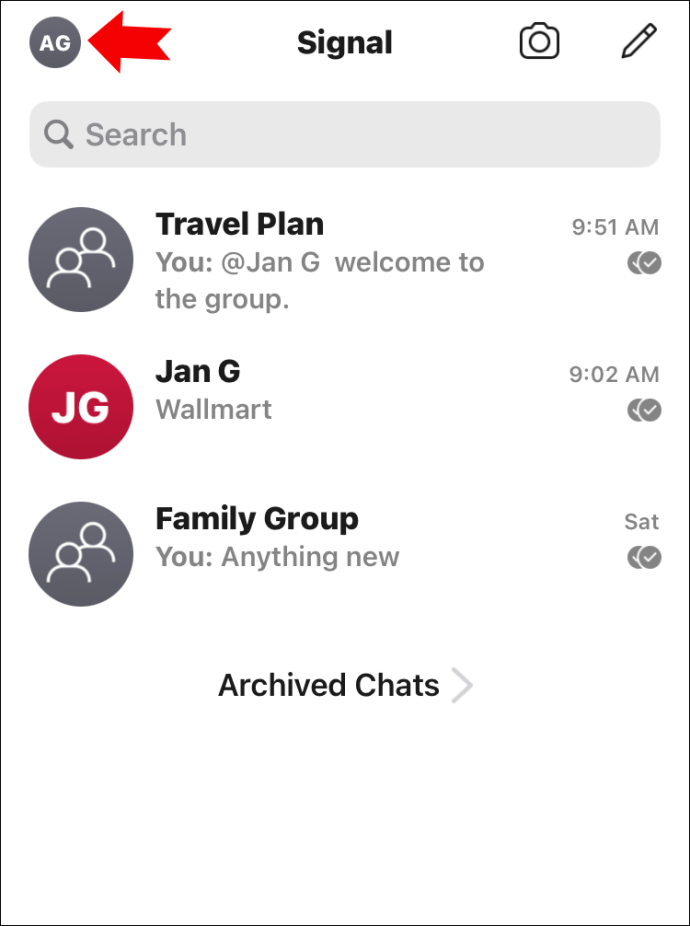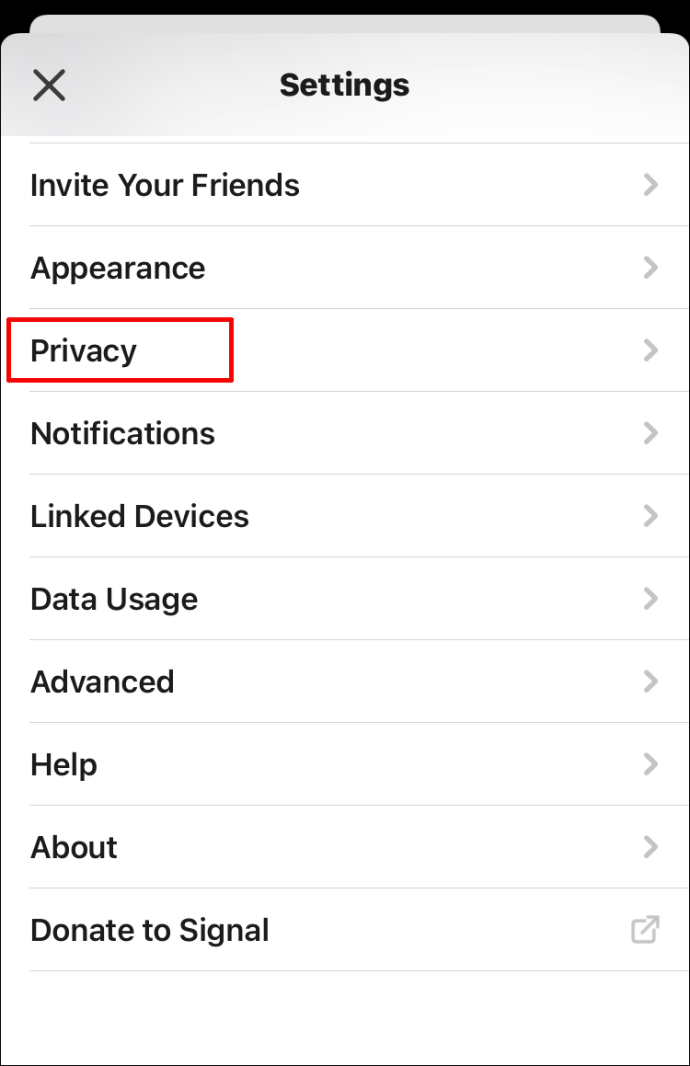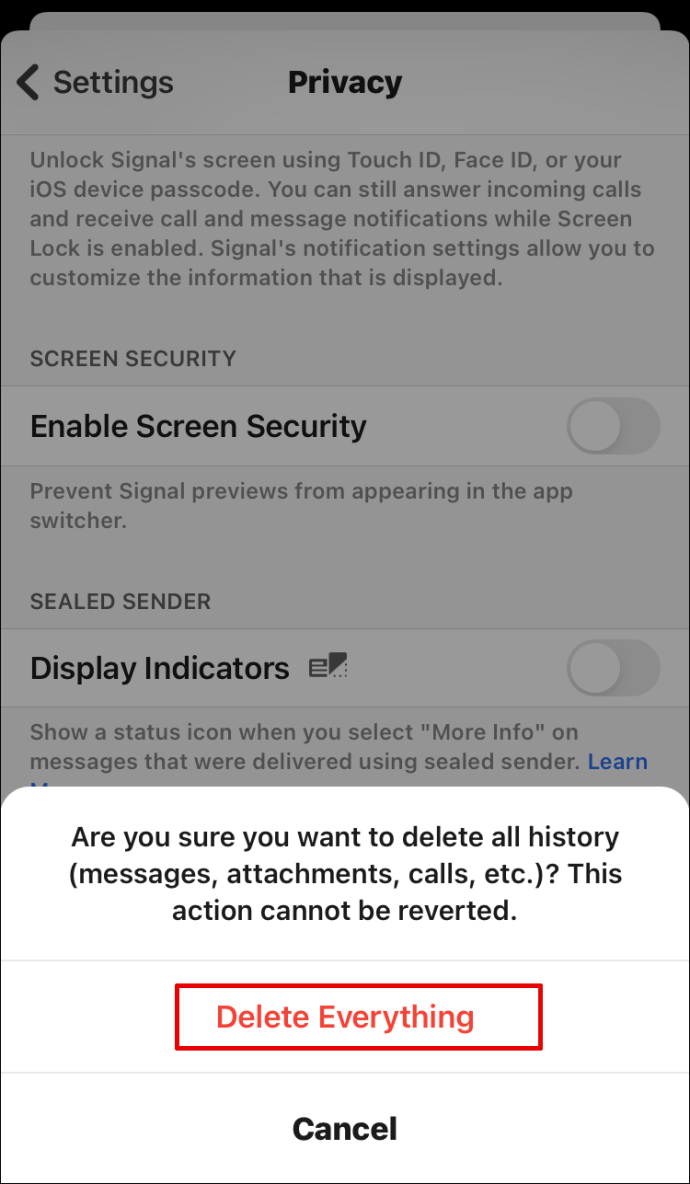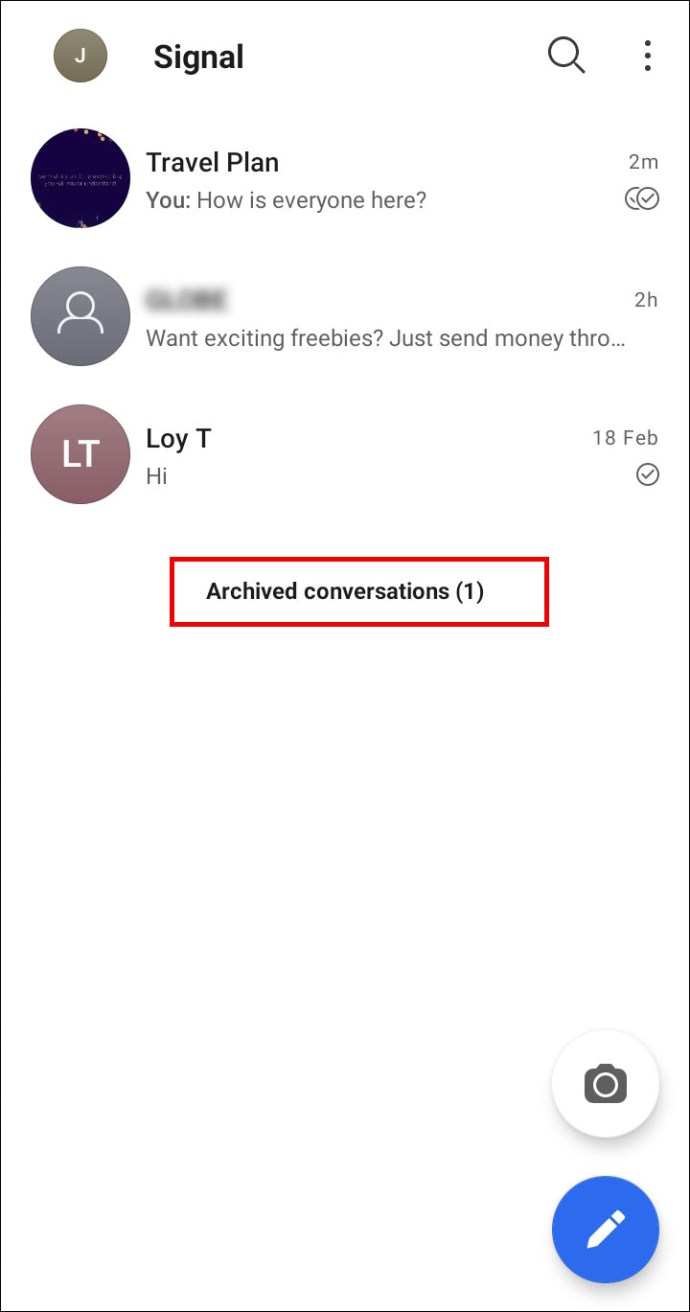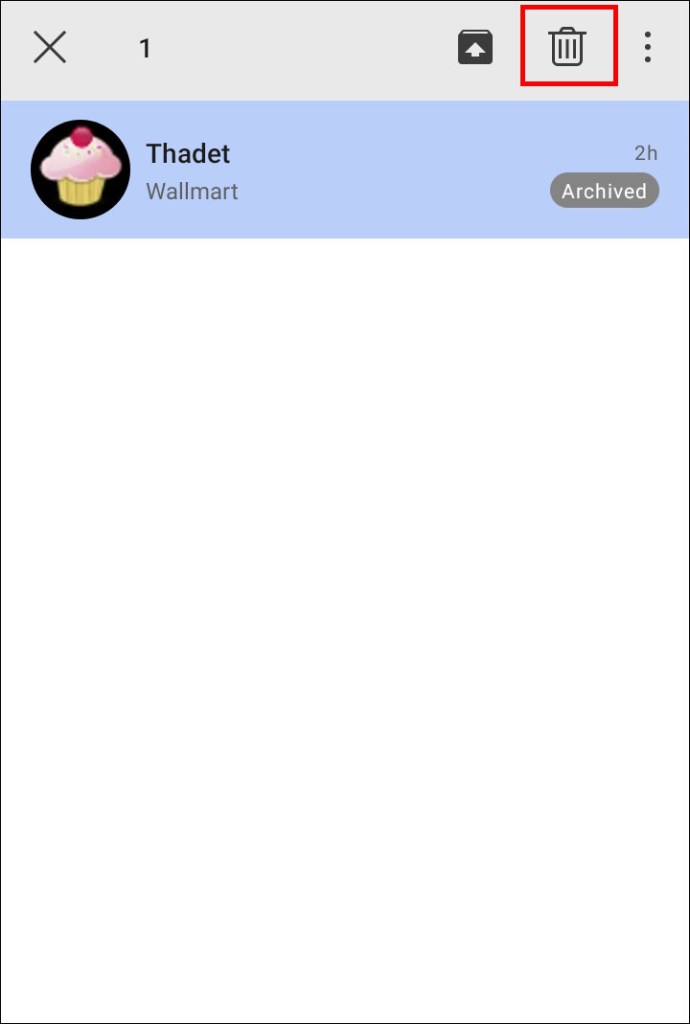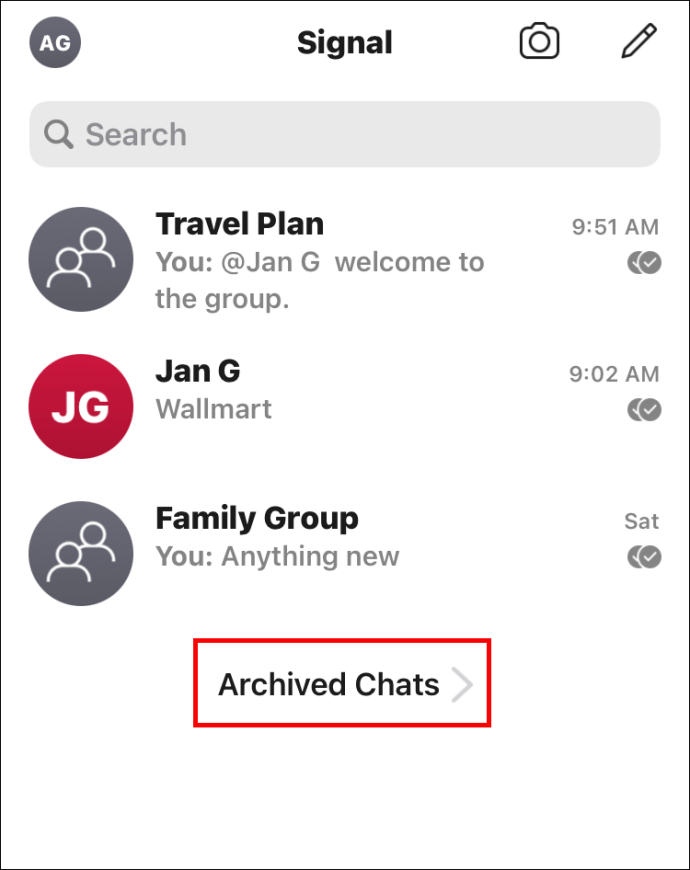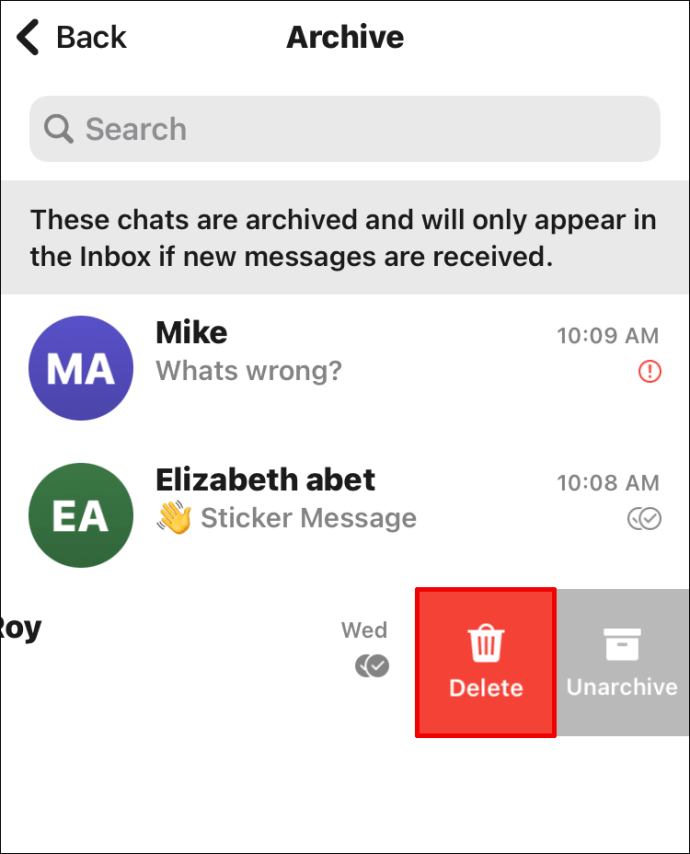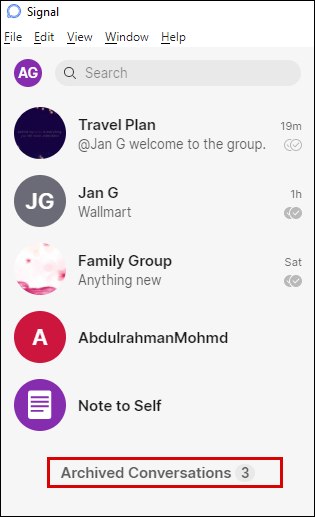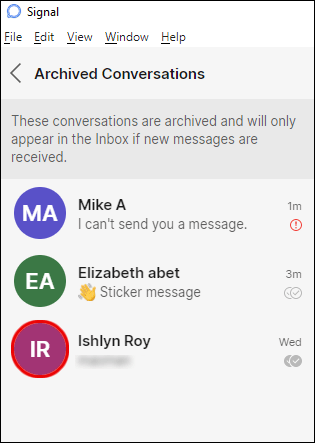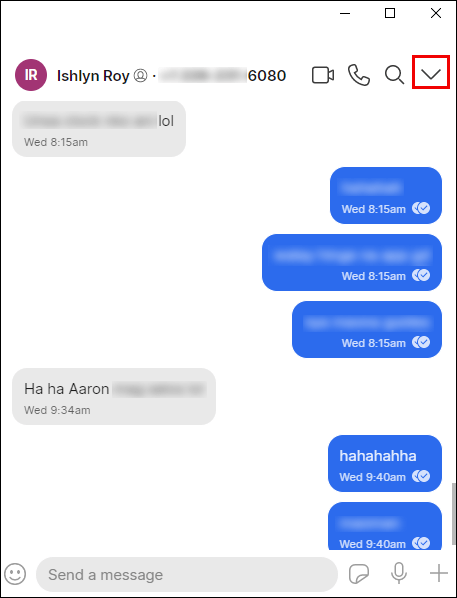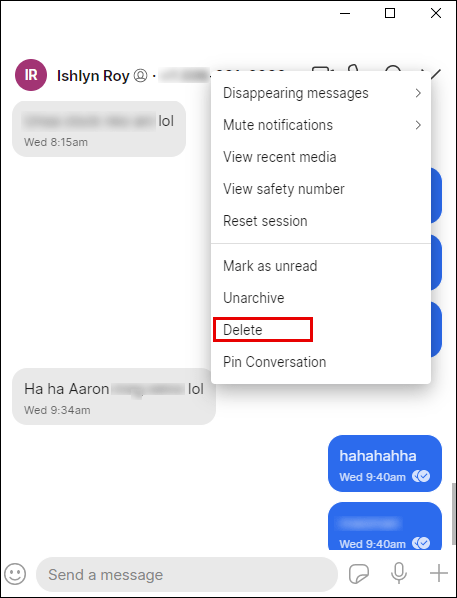Cum să ștergeți toate mesajele din Signal
În ultimele luni, Signal a devenit din ce în ce mai popular din cauza problemelor globale de securitate din jurul altor aplicații de mesagerie. Nu este de mirare de ce – Signal vă ține mesajele departe de privirile indiscrete cu sistemul său de criptare greu.
Cu toate acestea, poate veni un moment în care doriți să ștergeți mesajele pentru a împiedica alte persoane să obțină acces la ele prin intermediul telefonului dvs. Dacă da, ați ajuns la locul potrivit. În acest articol, vom oferi instrucțiuni pas cu pas despre cum să ștergeți mesajele Signal dintr-un singur chat, chat de grup, toate mesajele și multe altele.
Cum să ștergeți toate mesajele din Signal
Poate doriți să ștergeți o parte din memorie de pe telefon și să decideți să ștergeți câteva conversații vechi cu persoane cu care nu mai țineți legătura. Alternativ, este posibil să doriți să faceți acest lucru pur și simplu din motive de securitate. Indiferent de motivul dvs., mai jos veți găsi pași detaliați despre cum să ștergeți mesajele dintr-un anumit chat în Signal:
Pentru utilizatorii de Android
Aplicați următorii pași pentru a șterge mesajele dintr-un chat Signal pe dispozitivul dvs. Android:
- Lansați aplicația Signal pe dispozitivul dvs. mobil.
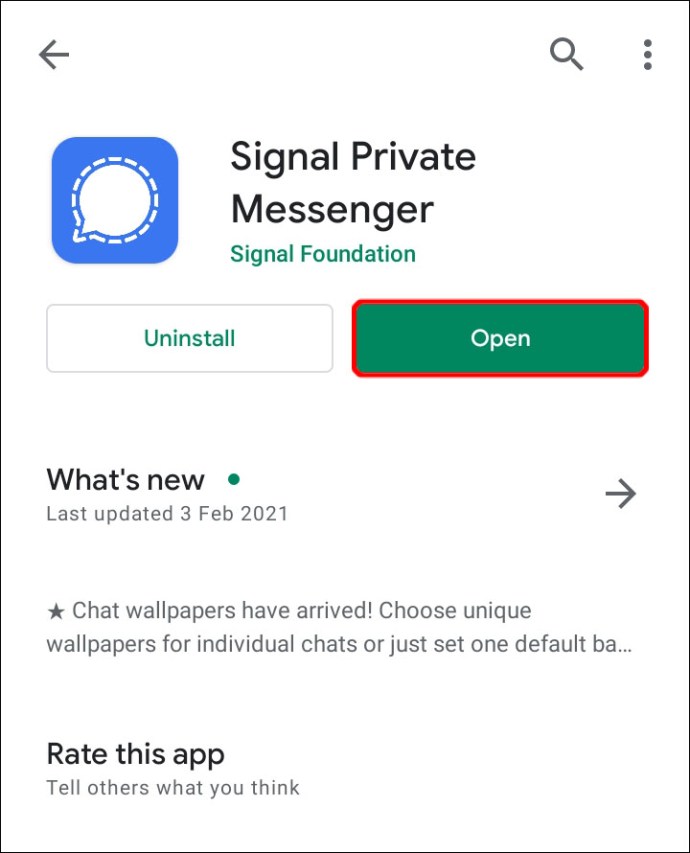
- Treceți peste lista de chat și țineți apăsată pe cea pe care doriți să o ștergeți.
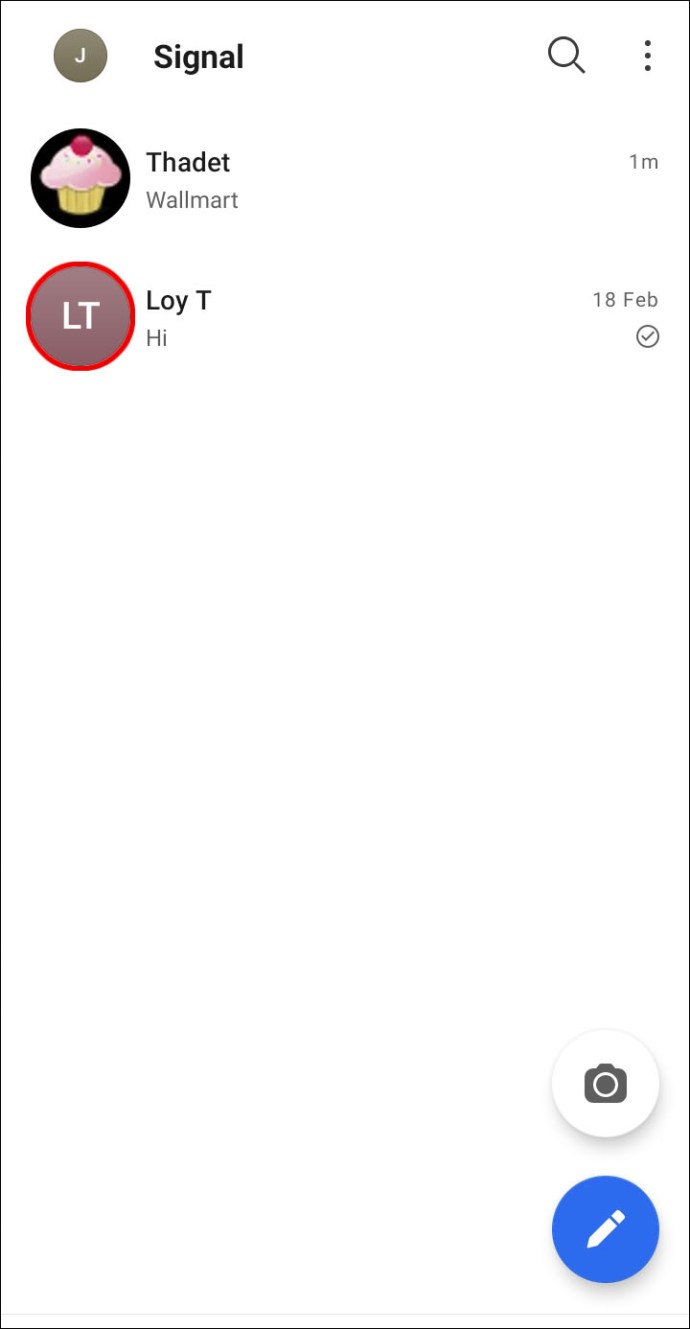
- Un meniu de opțiuni va apărea în partea de sus a ecranului. Veți observa o pictogramă coș de gunoi. Atingeți-l.
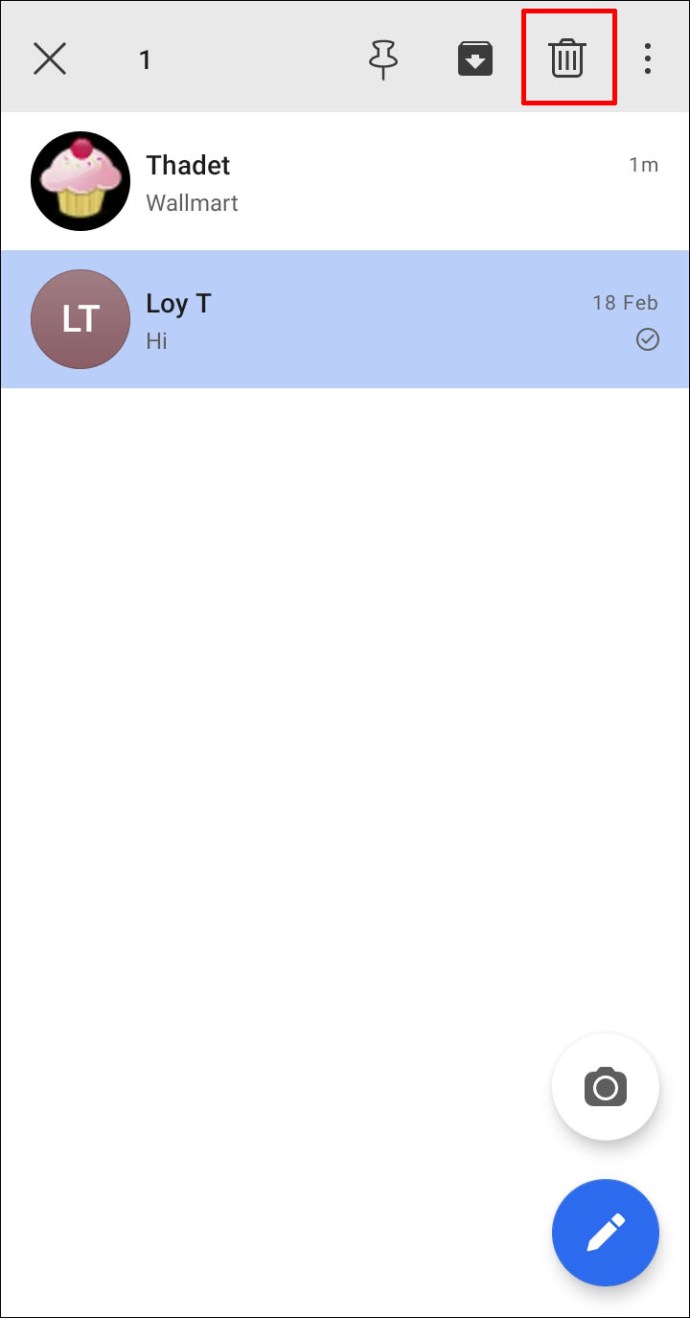
- Confirmați că doriți să ștergeți acel chat apăsând pe „Șterge”.
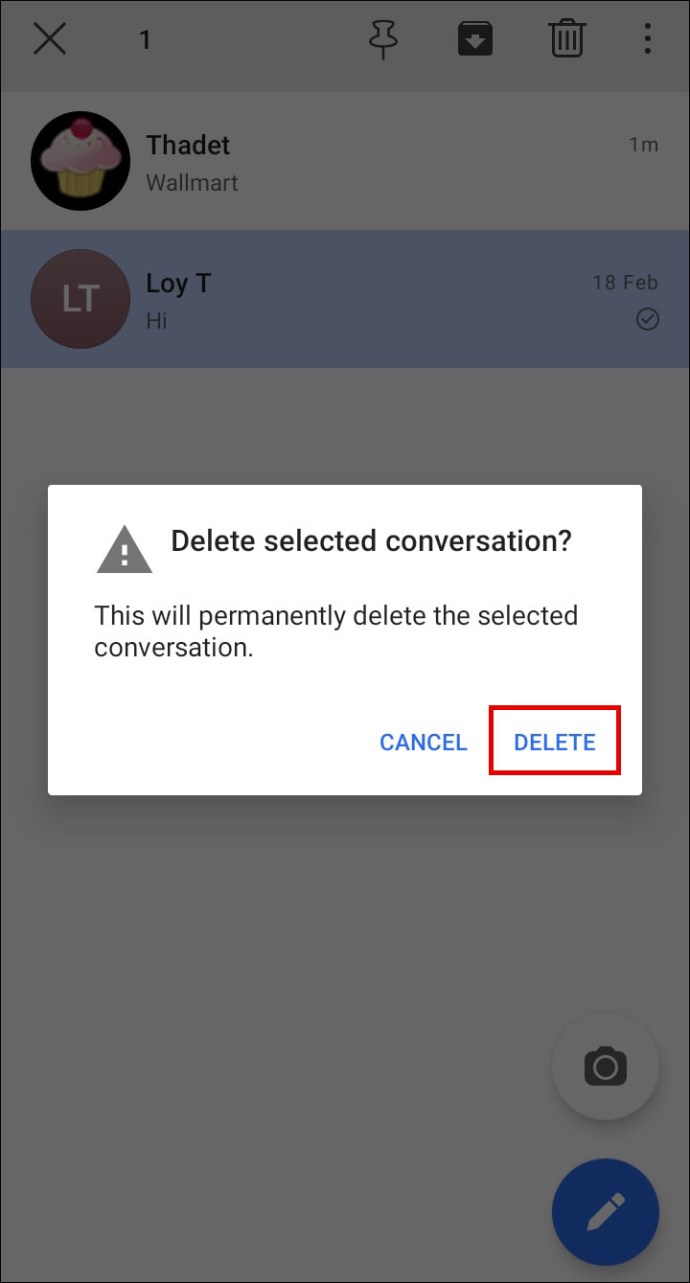
Acum ați șters toate mesajele din acel chat Signal.
Pentru utilizatorii iOS
Aplicați următorii pași pentru a șterge mesajele dintr-un chat Signal pe iPhone sau iPad:
- Lansați aplicația Signal pe iPhone sau iPad.
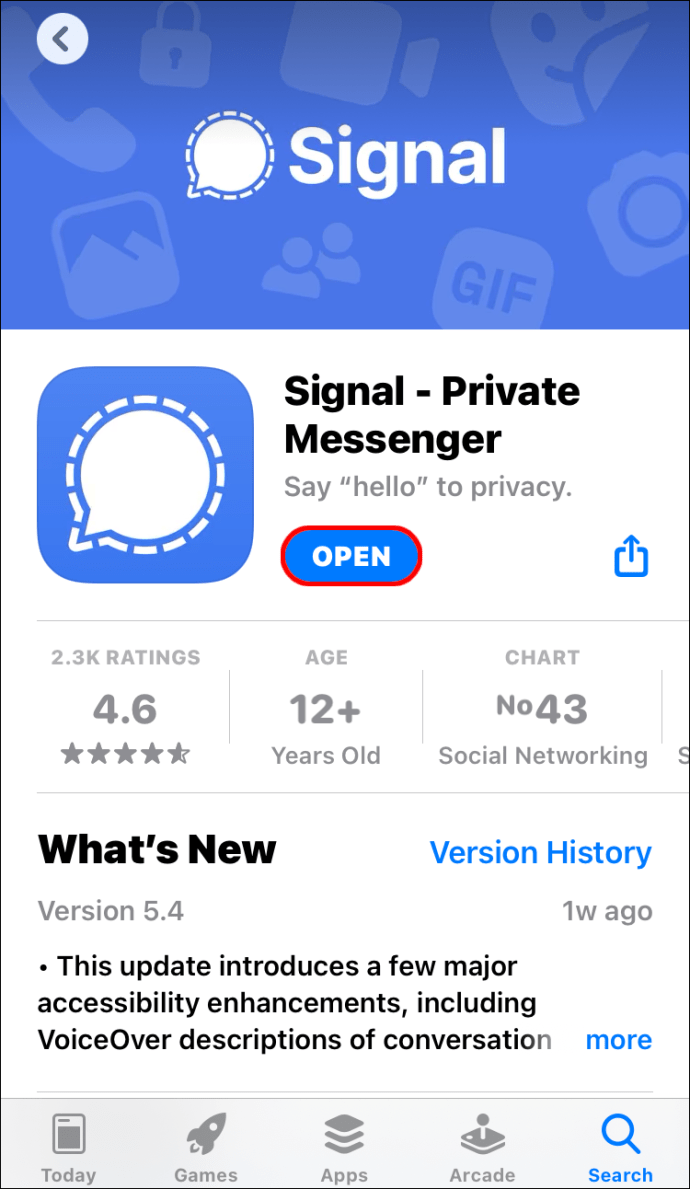
- Treceți peste lista de chat pentru a găsi cea pe care doriți să o ștergeți.
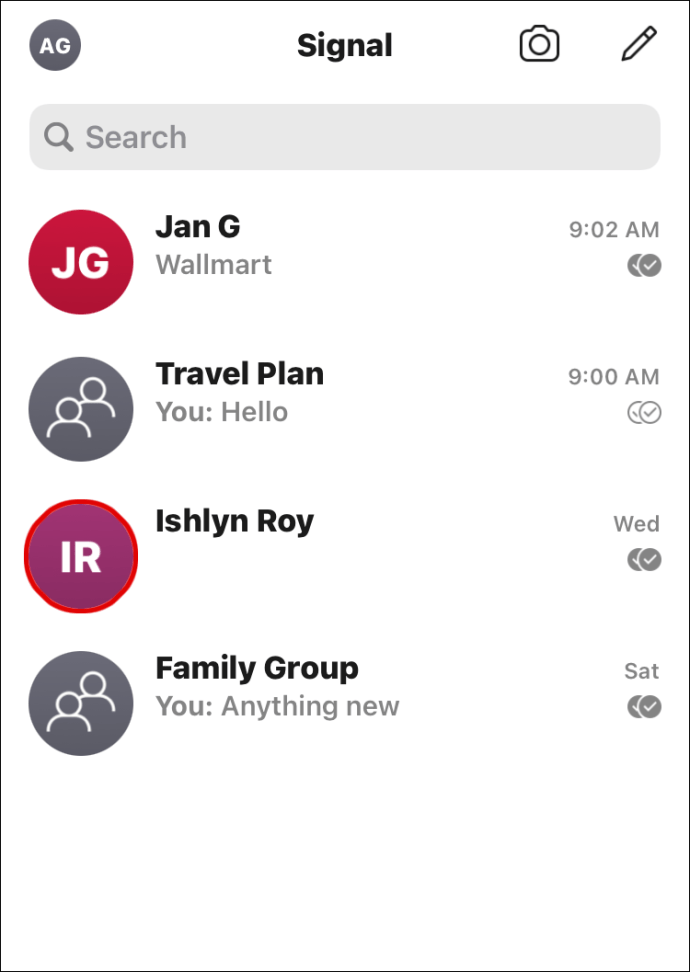
- După ce l-ați găsit, țineți-l apăsat și glisați spre dreapta.
- Atingeți opțiunea „Ștergeți” din pătratul roșu.
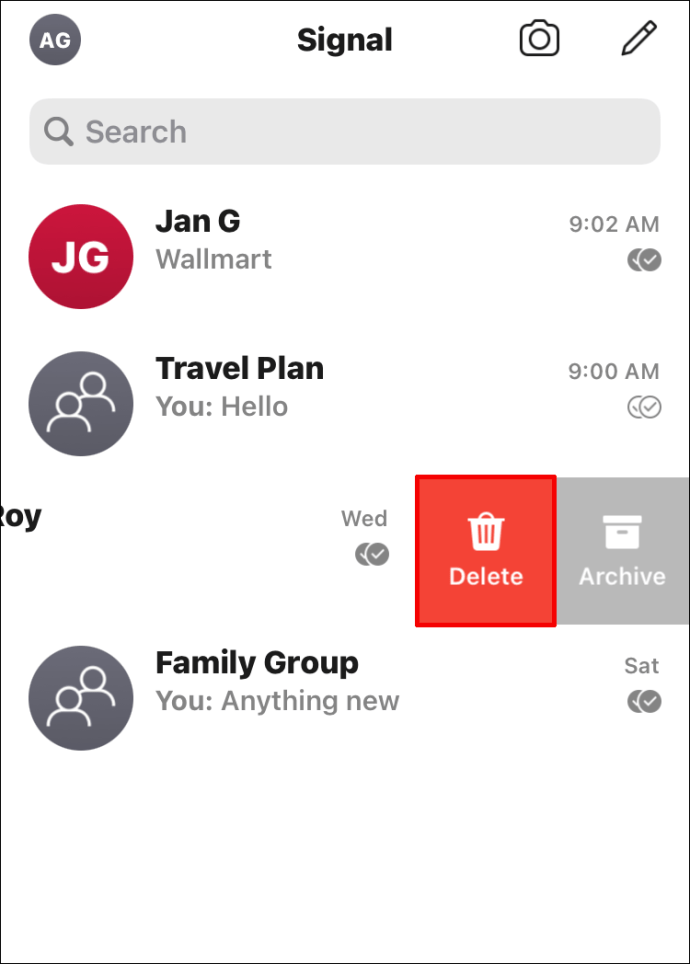
Acum ați șters toate mesajele din acel chat Signal.
Pe desktop
Aplicați următorii pași pentru a șterge mesajele dintr-un chat Signal de pe desktop:
- Lansați Signal pe desktop.
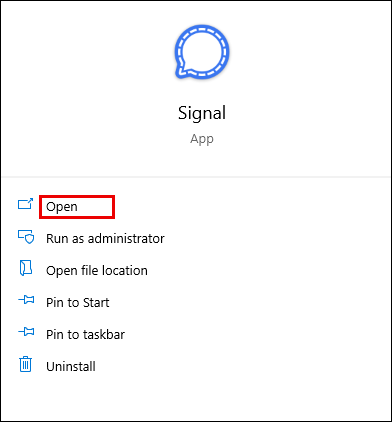
- Deschideți chatul din care doriți să ștergeți toate mesajele.
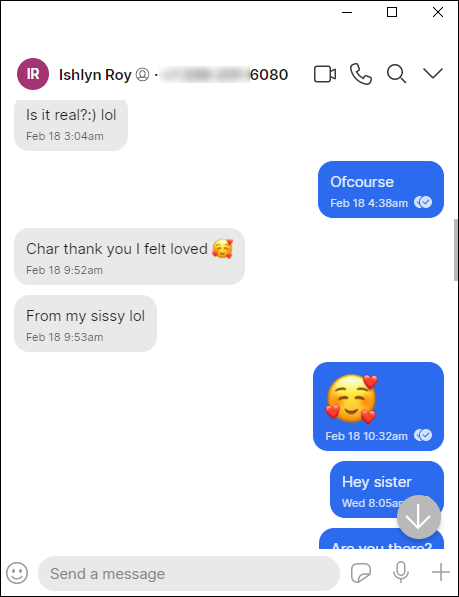
- Veți vedea pictograma drop-down în colțul din dreapta sus al acelui chat.
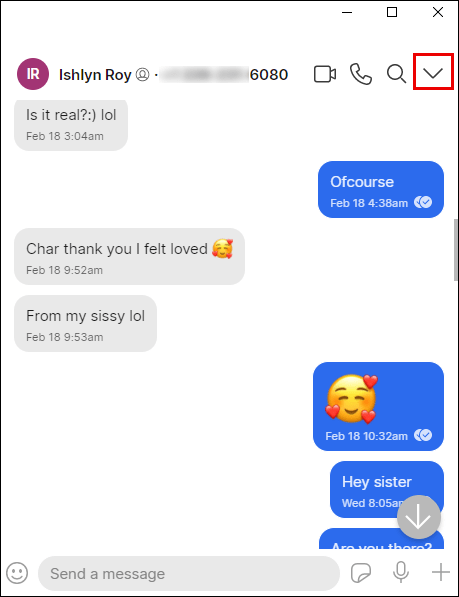
- Selectați opțiunea „Ștergere” din meniu.
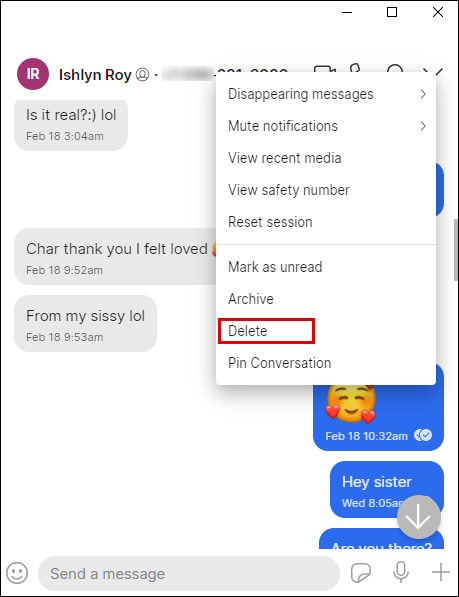
- Faceți clic pe butonul „OK” pentru a confirma.
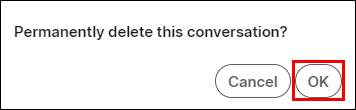
Acum ați șters toate mesajele din acel chat Signal. Rețineți că, dacă utilizați Signal pe dispozitivul mobil și pe desktop, această acțiune le va șterge în ambele locuri.
Cum să ștergeți toate mesajele dintr-un grup pe Signal
Ștergerea mesajelor dintr-un grup din Signal este un proces relativ simplu. Doar urmați acești pași dacă nu mai aveți nevoie să păstrați aceste mesaje pe telefon.
Rețineți că veți fi în continuare membru al grupului după ștergerea mesajelor. Puteți găsi în continuare grupul căutându-l în caseta de căutare.
Pentru utilizatorii de Android
- Lansați Signal pe dispozitivul dvs. Android.
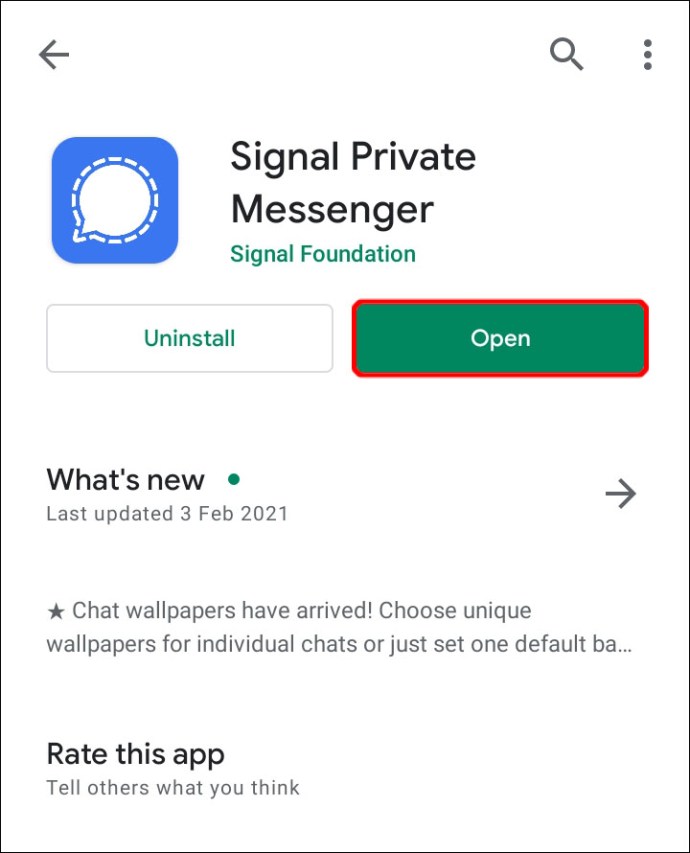
- Găsiți chatul de grup din care doriți să ștergeți toate mesajele.
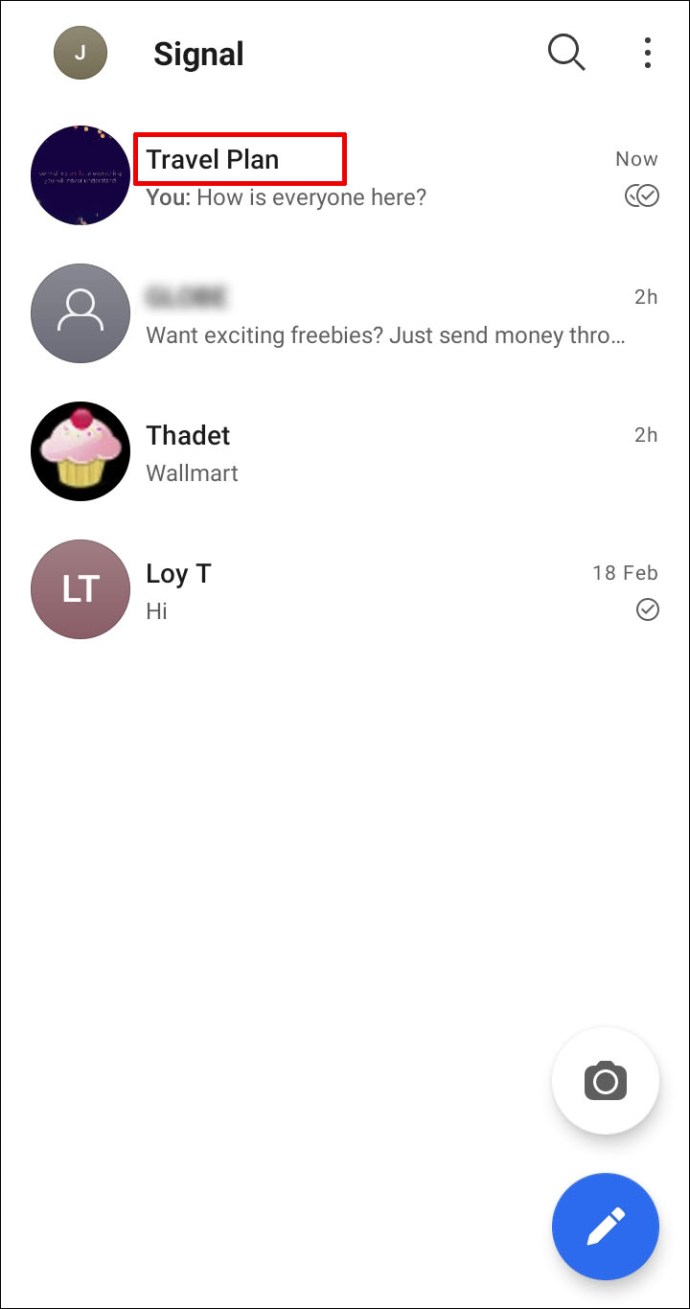
- Țineți chatul și atingeți coșul de gunoi pentru a-l șterge.
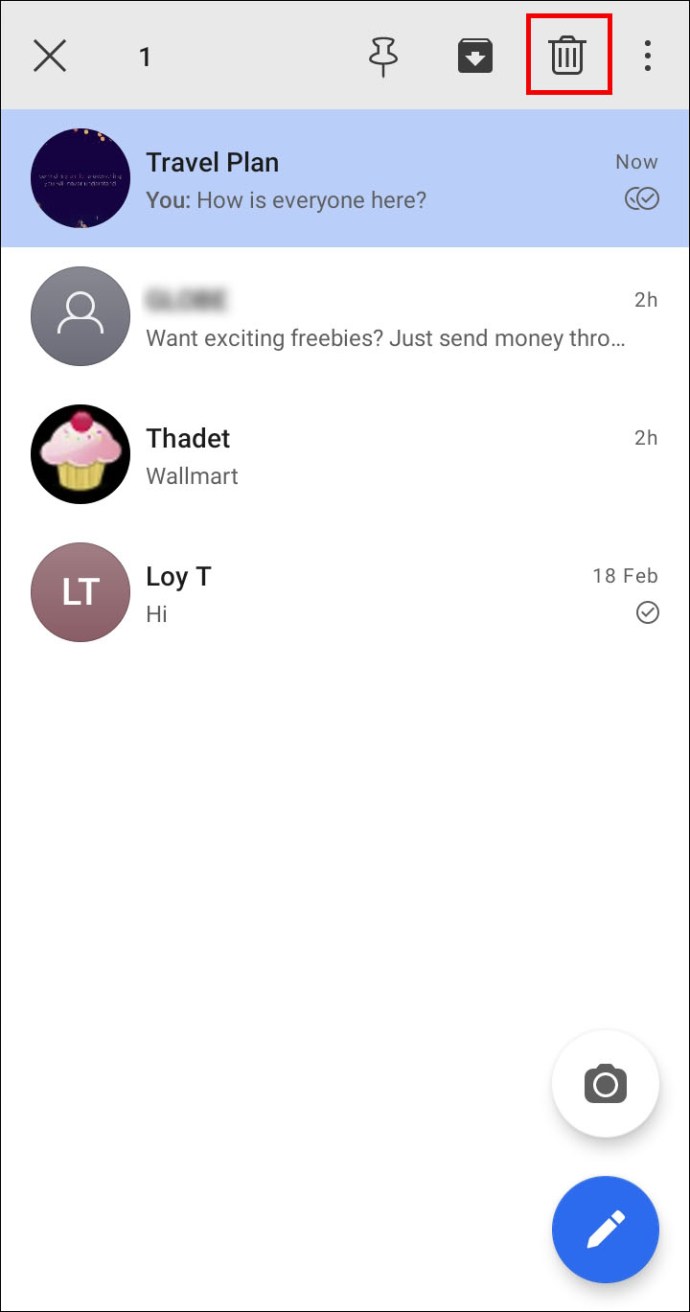
- Atingeți „Ștergeți” pentru a vă confirma acțiunea.
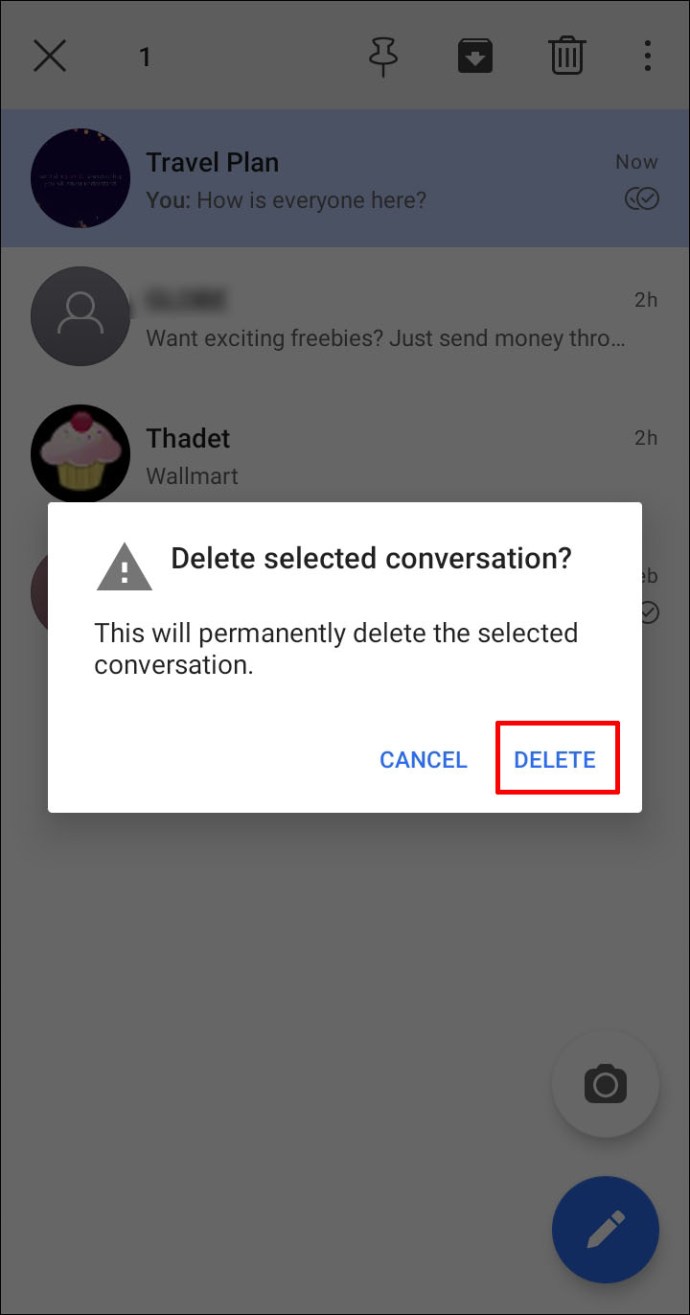
Pentru utilizatorii iOS
- Lansați Signal pe dispozitivul dvs. iOS.
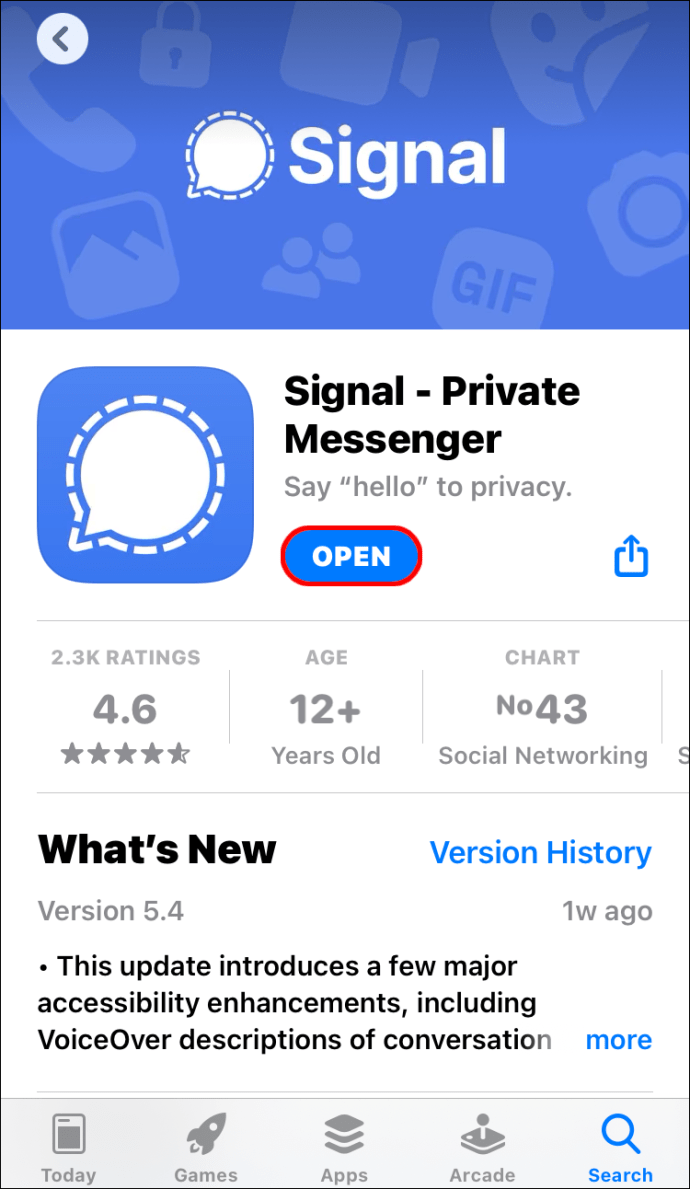
- Treceți peste lista de chat pentru a găsi cea din care doriți să ștergeți toate mesajele.
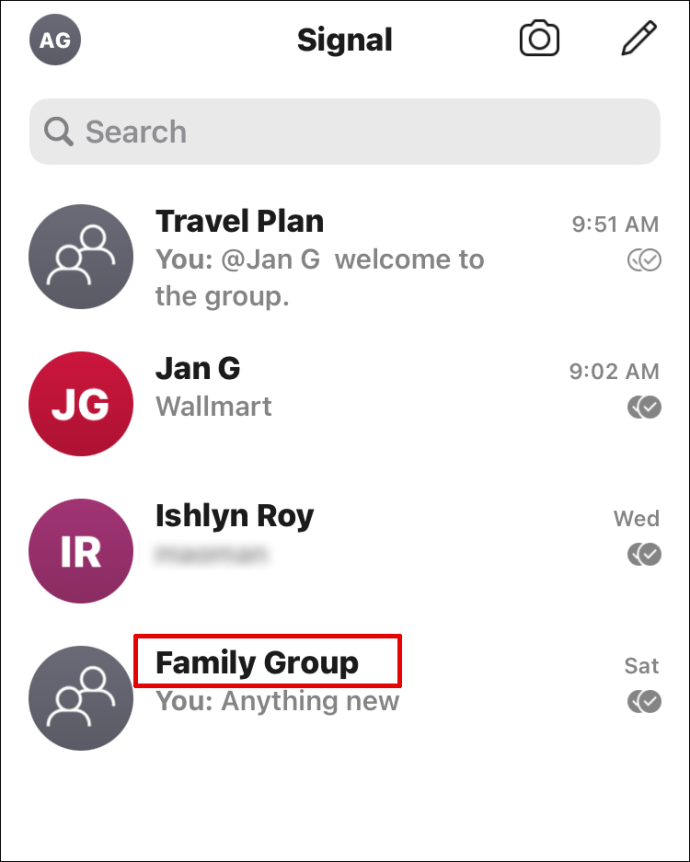
- Glisați la dreapta pe acel chat.
- Selectați opțiunea „Ștergere” din pătratul roșu.
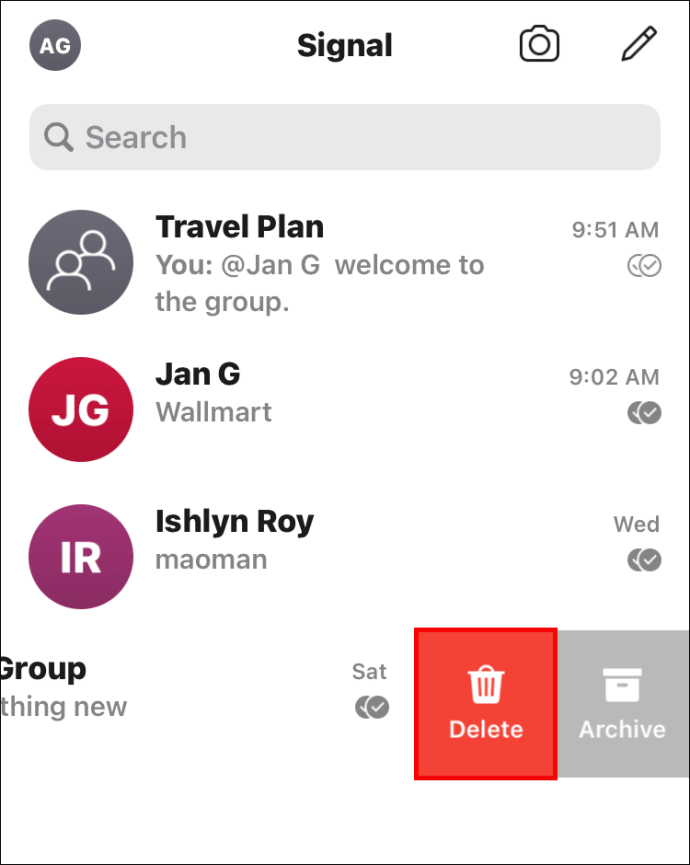
Pe desktop
- Lansați Signal pe desktop.
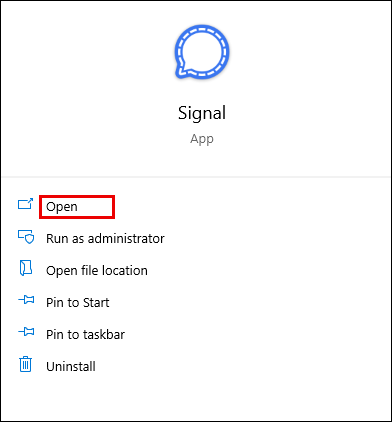
- Găsiți chatul de grup din care doriți să ștergeți mesajele din lista de chat.
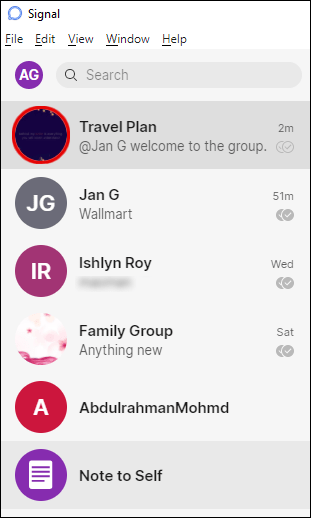
- Deschide acel chat.
- Faceți clic pe pictograma drop-down din colțul din dreapta sus al conversației respective.
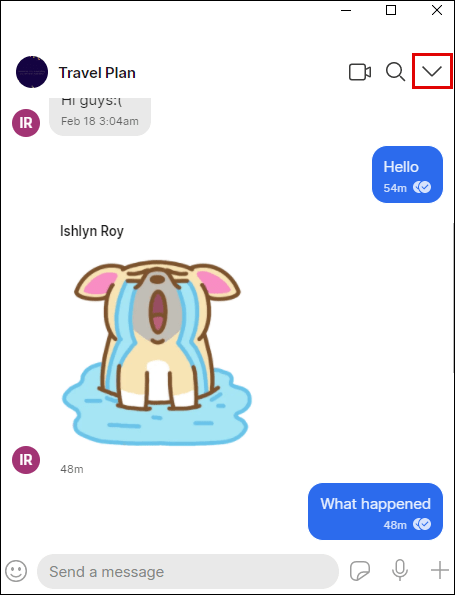
- Alegeți opțiunea „Ștergeți mesajele”.
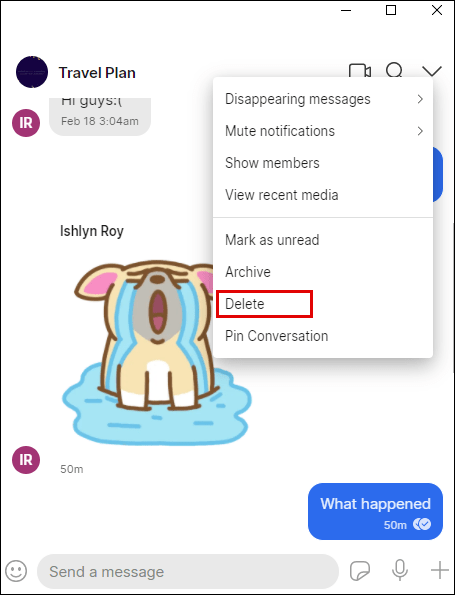
- Confirmați făcând clic pe „OK”.
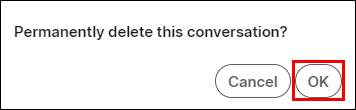
Cum să ștergeți toate mesajele din aplicația Signal
Dacă doriți să ștergeți toate mesajele din aplicație, vă vom oferi instrucțiuni despre cum să faceți acest lucru. Procesul va dura doar câteva secunde, iar pașii sunt foarte ușor de urmat.
Pentru utilizatorii de Android
- Lansați Signal pe dispozitivul dvs.
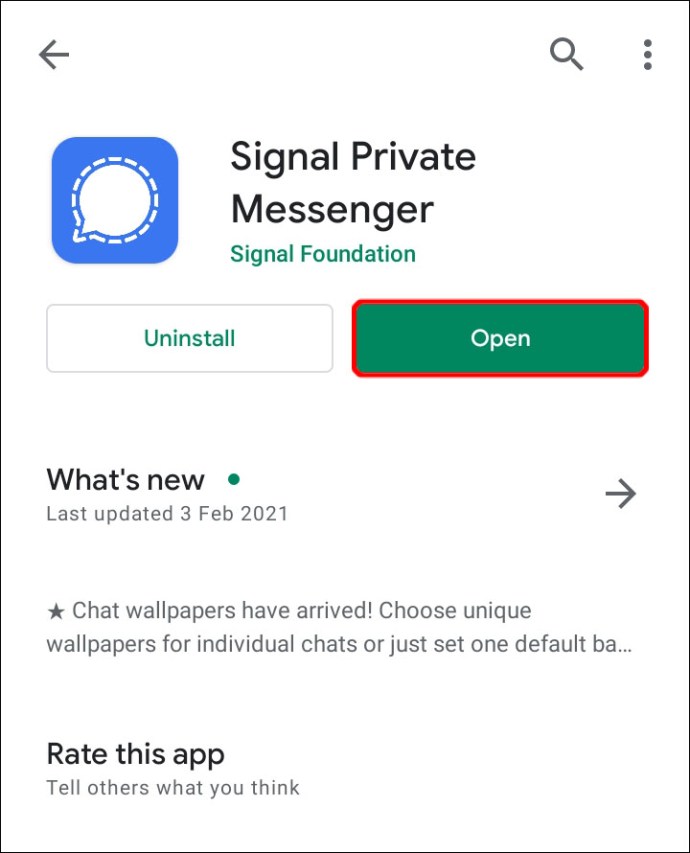
- Atingeți fotografia de profil (avatarul din colțul din stânga sus al meniului).
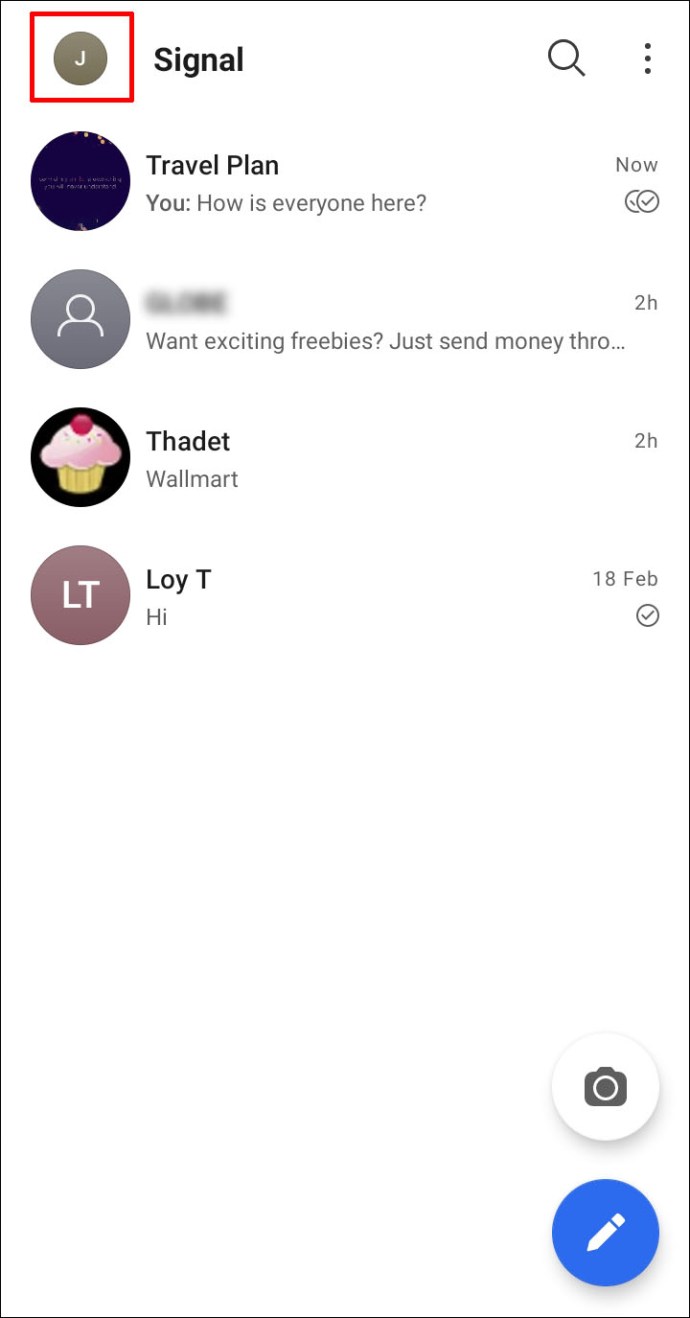
- Derulați în jos până ajungeți la secțiunea „Date și stocare”. Deschidel.
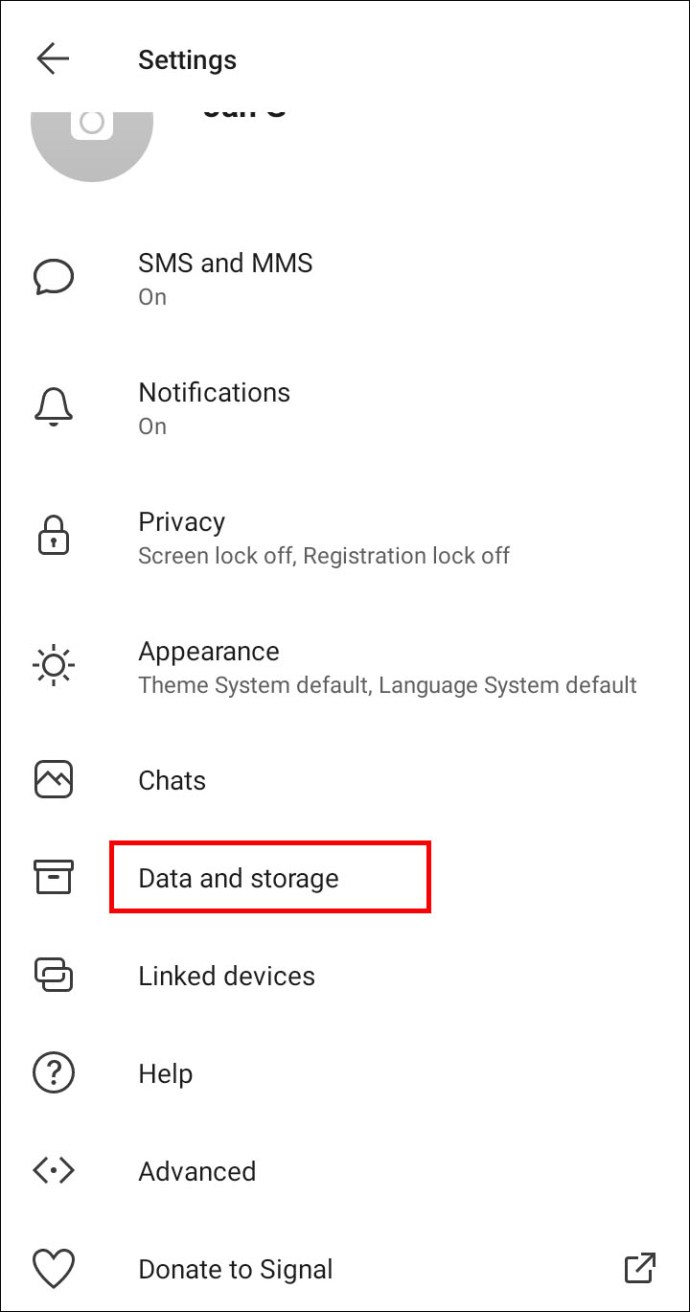
- Faceți clic pe opțiunea „Gestionați spațiul de stocare” și selectați „Ștergeți istoricul mesajelor”.
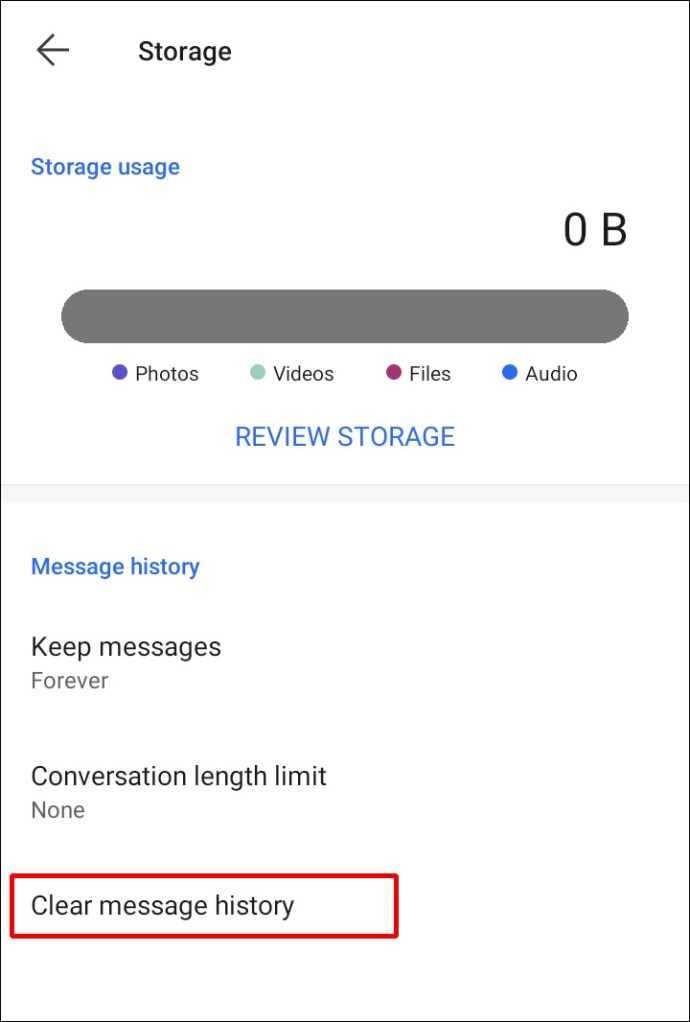
- Atingeți „Ștergeți” pentru a șterge istoricul mesajelor dvs. Signal.
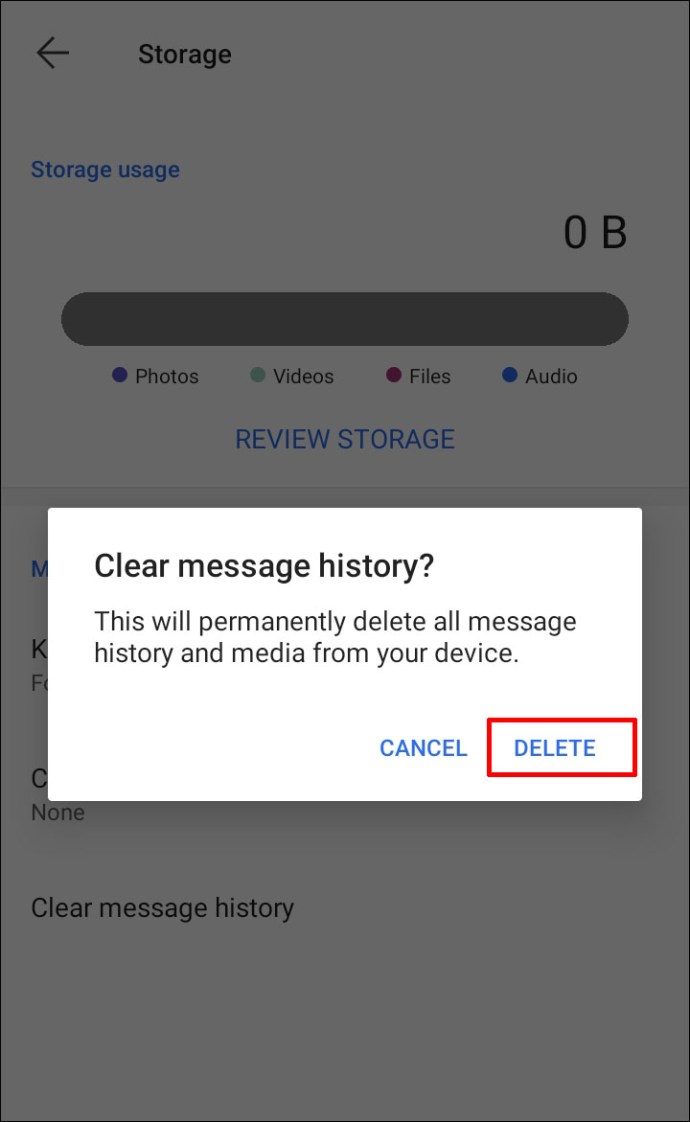
Notă: Această acțiune nu vă va elimina din grupurile de semnal. Le puteți găsi din nou căutându-le în caseta de căutare.
Pentru utilizatorii iOS
- Lansați Signal pe iPhone.
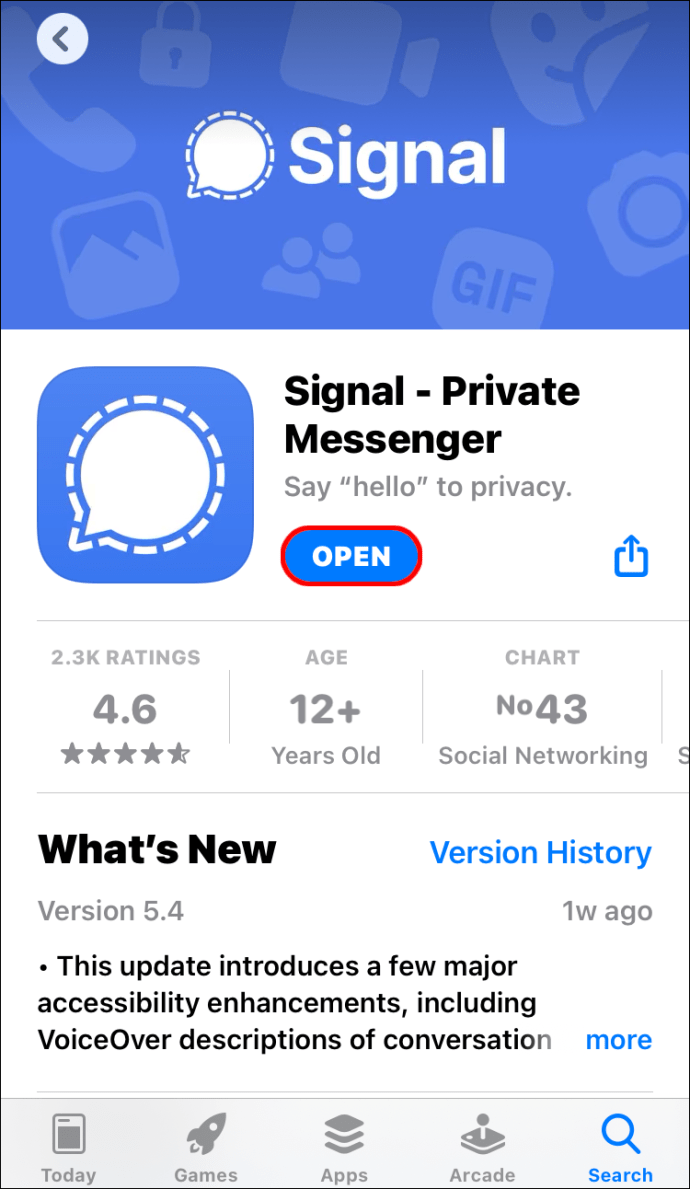
- Atingeți fotografia de profil (avatarul din colțul din stânga sus).
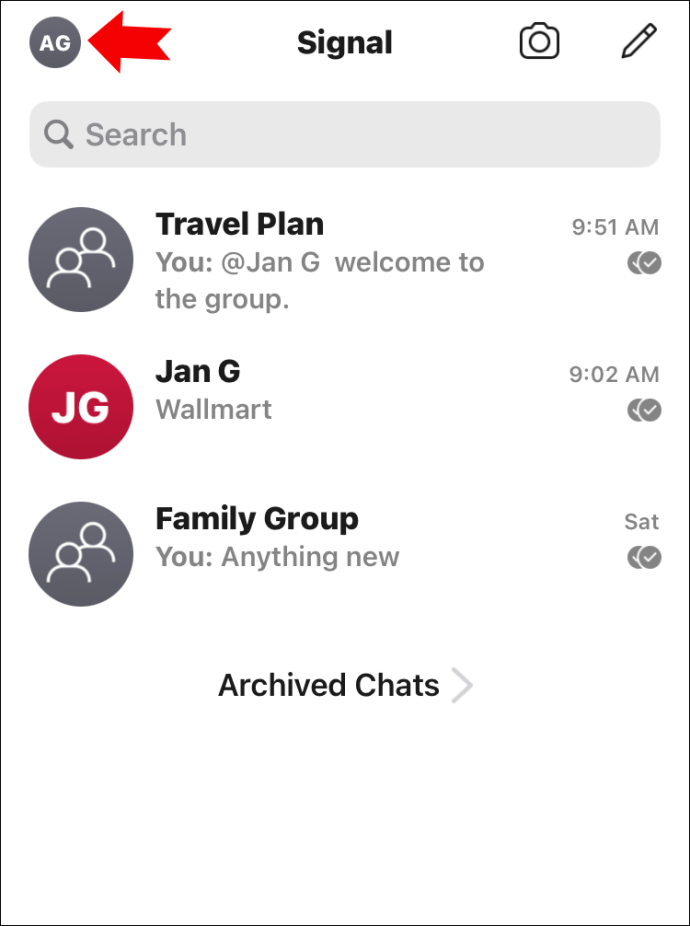
- Mergeți la secțiunea „Confidențialitate”.
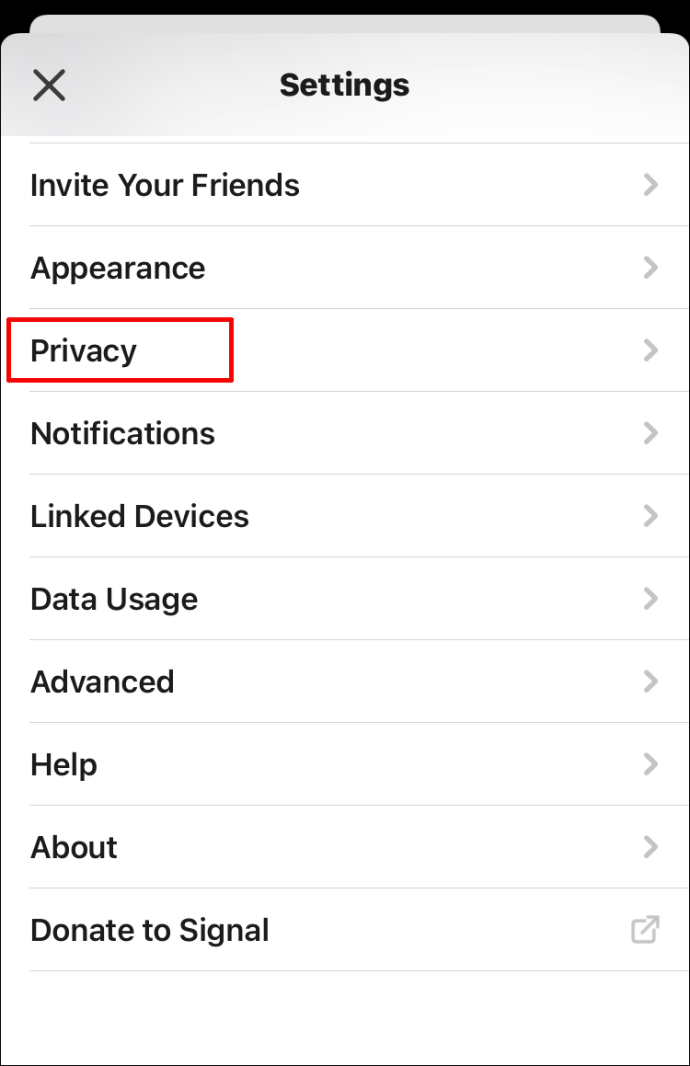
- Atingeți opțiunea „Ștergeți istoricul conversațiilor” și selectați „Ștergeți totul”.
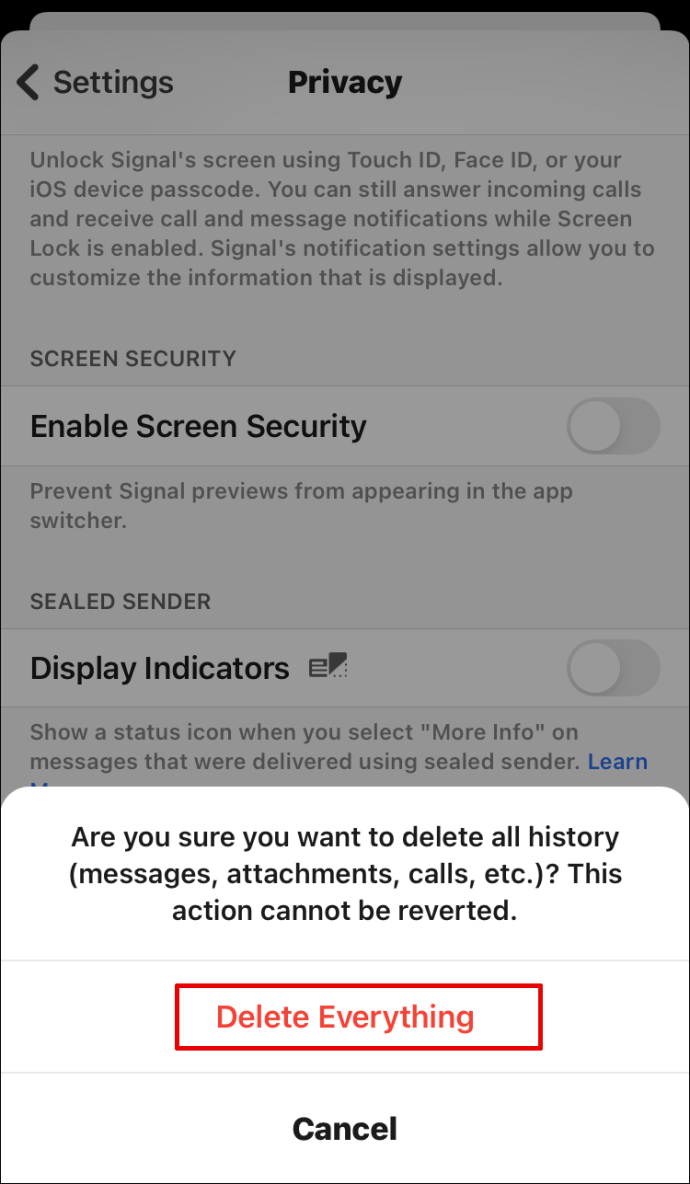
- Reporniți aplicația sau reîmprospătați lista de contacte. Doar mergeți la secțiunea „Compunere” și trageți în jos spre lista de contacte.
Notă: Această acțiune nu vă va elimina din grupurile de semnal. Le puteți găsi din nou căutându-le în caseta de căutare.
Pe desktop
Nu există încă opțiuni de ștergere a întregului istoric de chat pe versiunea desktop. Puteți șterge doar un mesaj individual sau un singur chat.
Cum să ștergeți mesajele arhivate din Signal
Urmați pașii de mai jos pentru a șterge mesajele arhivate în Signal:
Pentru utilizatorii de Android
- Lansați Signal pe dispozitivul dvs. mobil.
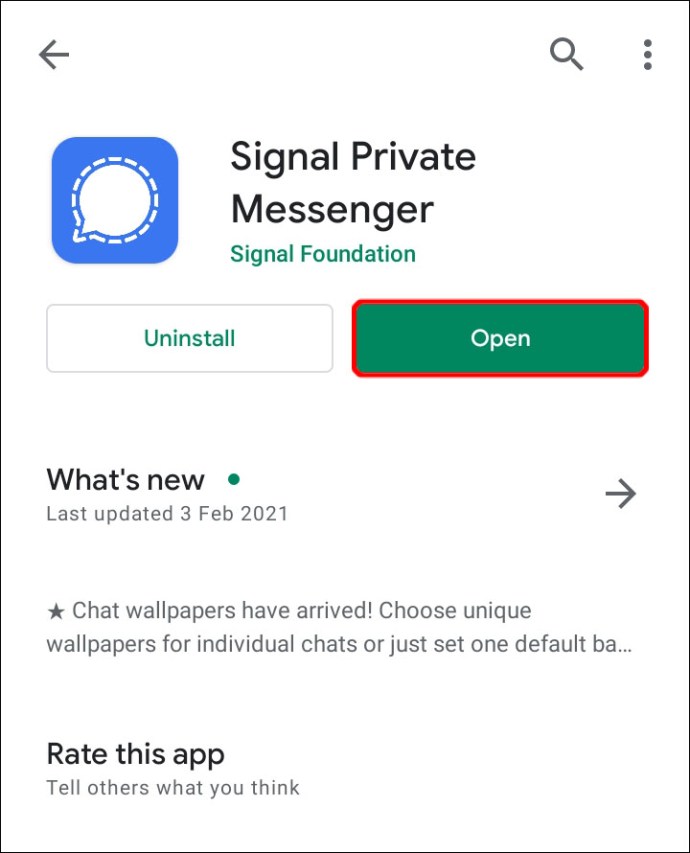
- Mergeți în partea de jos a listei de chat până când vedeți un dosar „Conversații arhivate”.
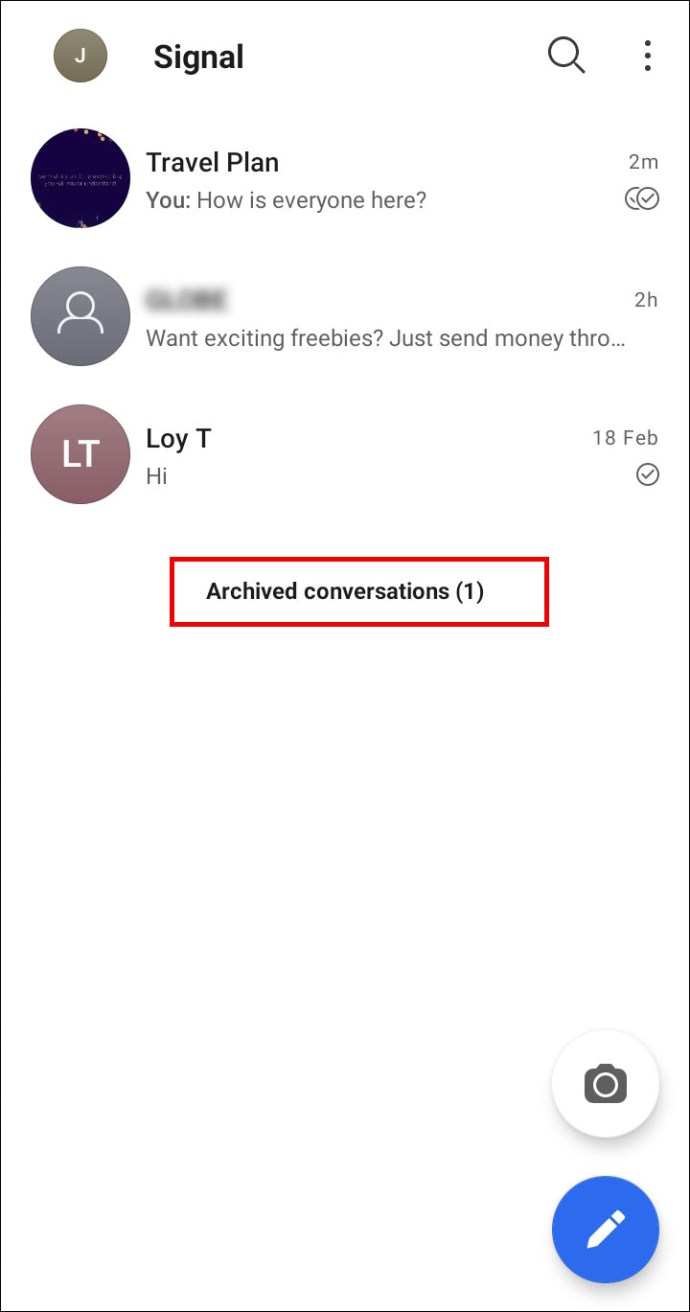
- Atingeți pentru a o deschide.
- Găsiți și mențineți apăsat chatul din care doriți să ștergeți mesajele.
- Atingeți pictograma coș de gunoi pentru a șterge.
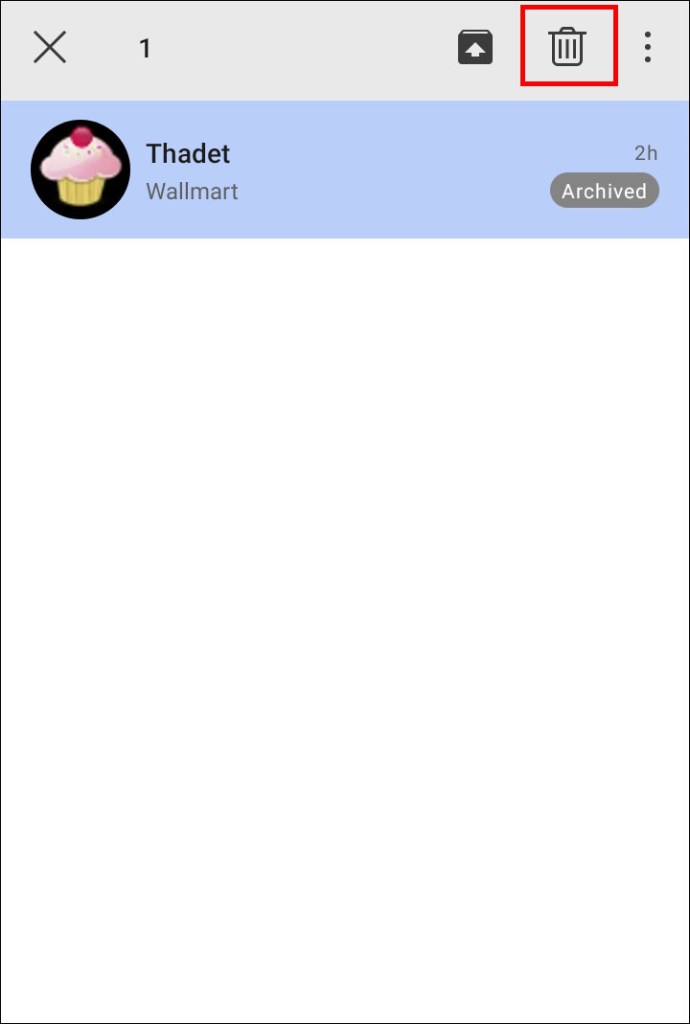
Acum ați șters mesajele dintr-un chat arhivat în Signal.
Pentru utilizatorii iOS
- Lansați Signal pe iPhone.
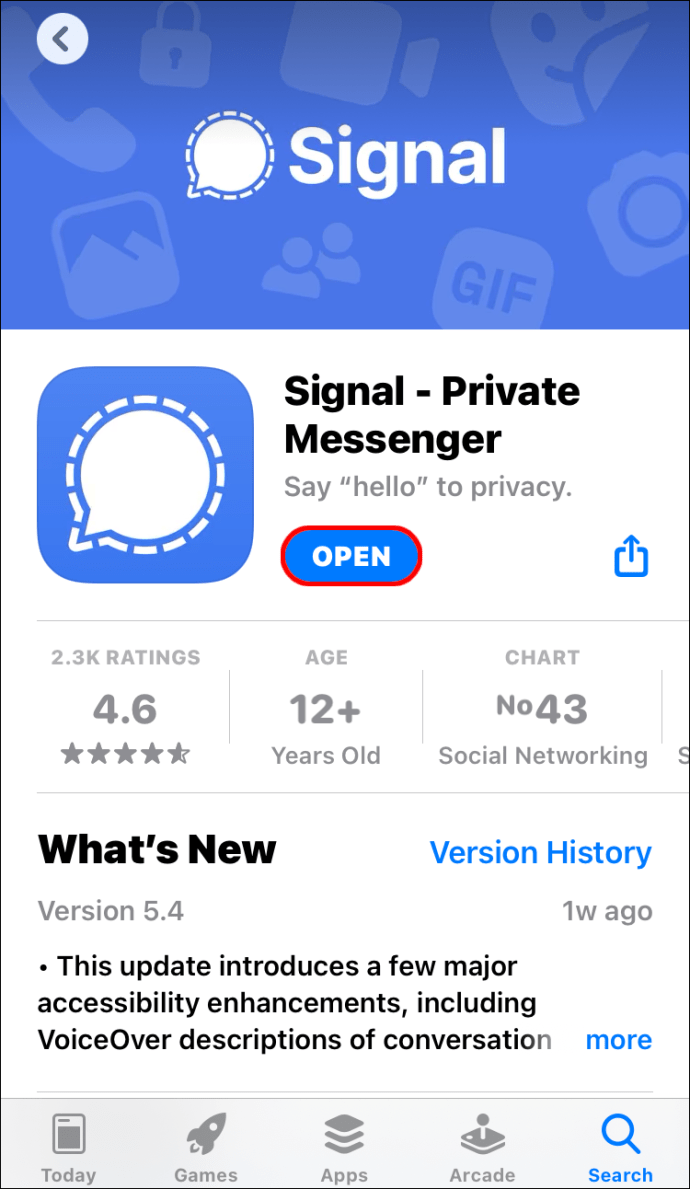
- Navigați în partea de jos a listei de chat pentru a găsi un dosar „Conversații arhivate”.
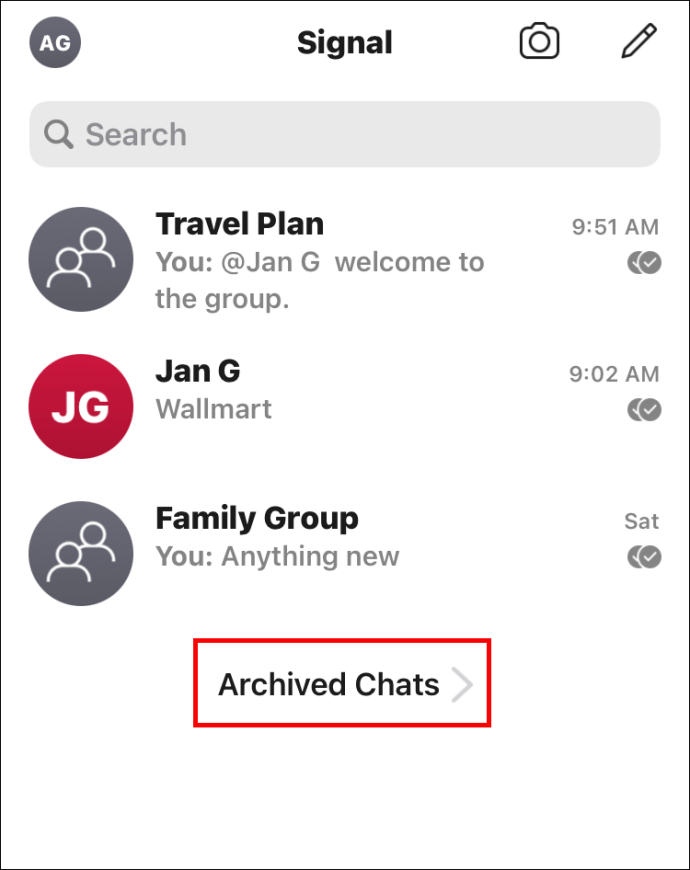
- Găsiți-l pe cel pe care doriți să îl ștergeți și glisați spre dreapta.
- Atingeți pătratul roșu care arată un coș de gunoi pentru a șterge conversația.
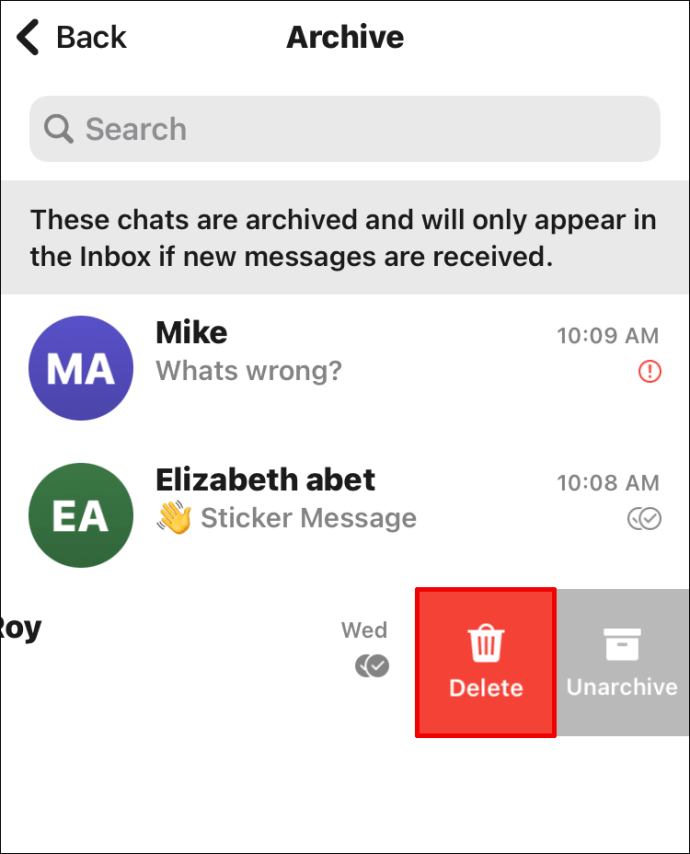
Acum ați șters mesajele dintr-un chat arhivat în Signal.
Pe desktopul Windows
- Lansați Signal pe desktop.
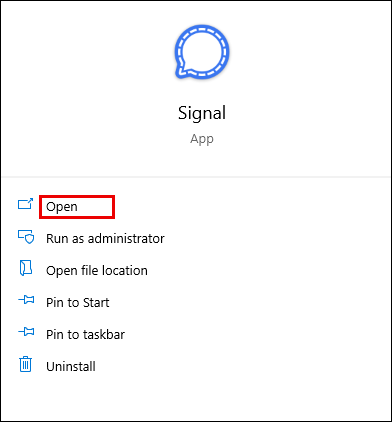
- Navigați în partea de jos a listei de chat până când vedeți un dosar „Conversații arhivate”.
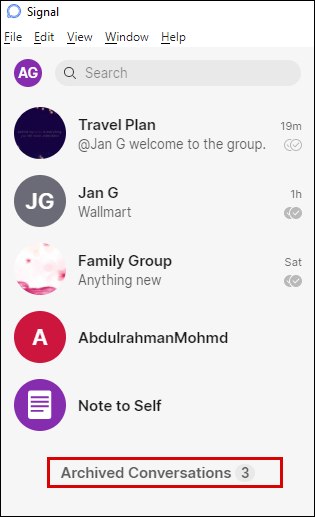
- Găsiți și faceți clic pe conversația pe care doriți să o ștergeți.
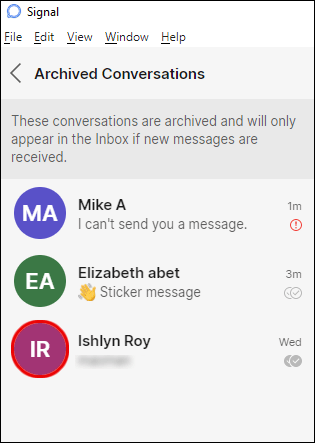
- Deschideți meniul de conversație făcând clic pe pictograma drop-down din colțul din dreapta sus.
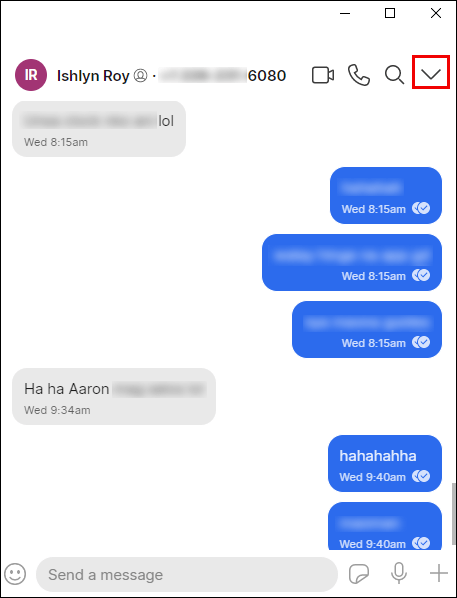
- Faceți clic pe „Ștergeți”.
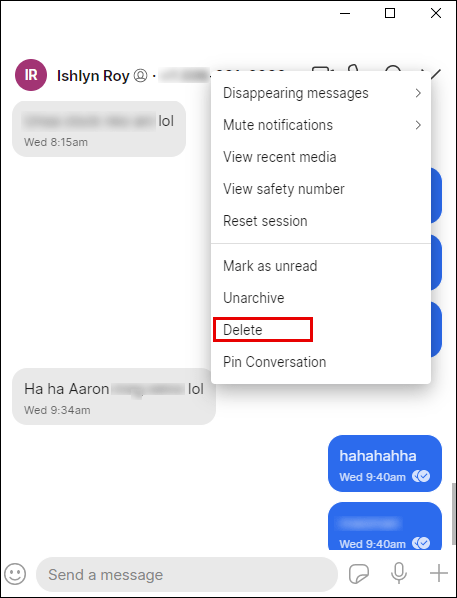
- Faceți clic pe „OK” pentru a confirma.
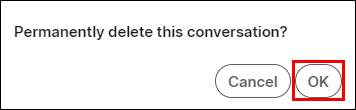
Acum ați șters mesajele dintr-un chat arhivat în Signal.
Întrebări frecvente suplimentare
Iată câteva întrebări suplimentare care vă pot ajuta să profitați la maximum de acest subiect.
Cum fac backup pentru mesaje pe Signal?
Signal vă permite să faceți backup pentru mesaje, astfel încât acestea să fie în siguranță în cazul în care schimbați telefoanele sau efectuați o resetare din fabrică. Urmați pașii de mai jos pentru a afla cum să activați o copie de rezervă a chat-ului pe Signal:
Pentru utilizatorii de Android
• Lansați Signal pe dispozitivul dvs. Android.
• Atingeți avatarul dvs. în colțul din stânga sus al ecranului.
• Mergeți la secțiunea „Chat-uri și media” și accesați „Copia de rezervă pentru chat”.
• Activați backup-urile prin chat.
• Veți vedea un cod de 30 de cifre pe care ar trebui să îl copiați sau să îl notați. Va trebui să introduceți acest cod atunci când efectuați o copie de rezervă mai târziu.
• Confirmați că ați copiat codul.
• Atingeți opțiunea „Activați copiile de rezervă”.
• Signal vă va arăta locația folderului de rezervă. Acesta va include un an, luna, ziua și ora copiei de rezervă în numele său.
Pentru utilizatorii iOS
Din păcate, Signal nu permite stocarea mesajelor dvs. pe alt dispozitiv decât cel actual. Din acest motiv, puteți efectua un transfer între dispozitivul vechi și cel nou numai dacă vă înregistrați cu același număr de semnal.
Urmați pașii de mai jos pentru a afla cum să transferați mesaje de pe un dispozitiv iOS pe altul:
• Instalați Signal pe noul dispozitiv și înregistrați-vă cu același număr ca pe dispozitivul anterior.
• Veți vedea o opțiune „Transfer de pe dispozitivul iOS” pe care ar trebui să apăsați.
• Acum veți vedea un cod QR. Lasă noul tău iPhone pentru o secundă și ia-l pe cel vechi.
• Selectați „Următorul” pe vechiul iPhone și scanați QR-ul de la pasul anterior.
• Odată ce transferul s-a încheiat, trimiteți un mesaj text de pe noul iPhone.
Rețineți că această acțiune vă va șterge istoricul chat-ului de pe vechiul telefon. Cu iOS, puteți avea mesajele stocate doar pe un singur dispozitiv. Nu puteți utiliza iCloud sau alte servicii pentru a vă copia de rezervă mesajele.
Ștergerea istoricului mesajelor de semnal
Signal s-a dovedit a fi una dintre cele mai sigure aplicații de mesagerie din jur. Cu toate acestea, uneori doriți doar să faceți eforturi suplimentare și să vă asigurați niveluri mai ridicate de confidențialitate. Atunci ștergerea mesajelor este utilă. În acest articol, ați învățat cum să vă ștergeți toate mesajele de pe Signal dintr-un singur chat, chat de grup sau întregul istoric al mesajelor.
Vă simțiți mai în siguranță când ștergeți mesajele de pe Signal? Faceți backup regulat la chat în aplicație? Împărtășește-ți experiența în secțiunea de comentarii de mai jos.